Hp G56-114SA, COMPAQ PRESARIO CQ56-112EA, COMPAQ PRESARIO CQ56-113SA, COMPAQ PRESARIO CQ56-103SA, COMPAQ PRESARIO CQ56-102SA REFERENCE MANUAL [uk]
...Page 1
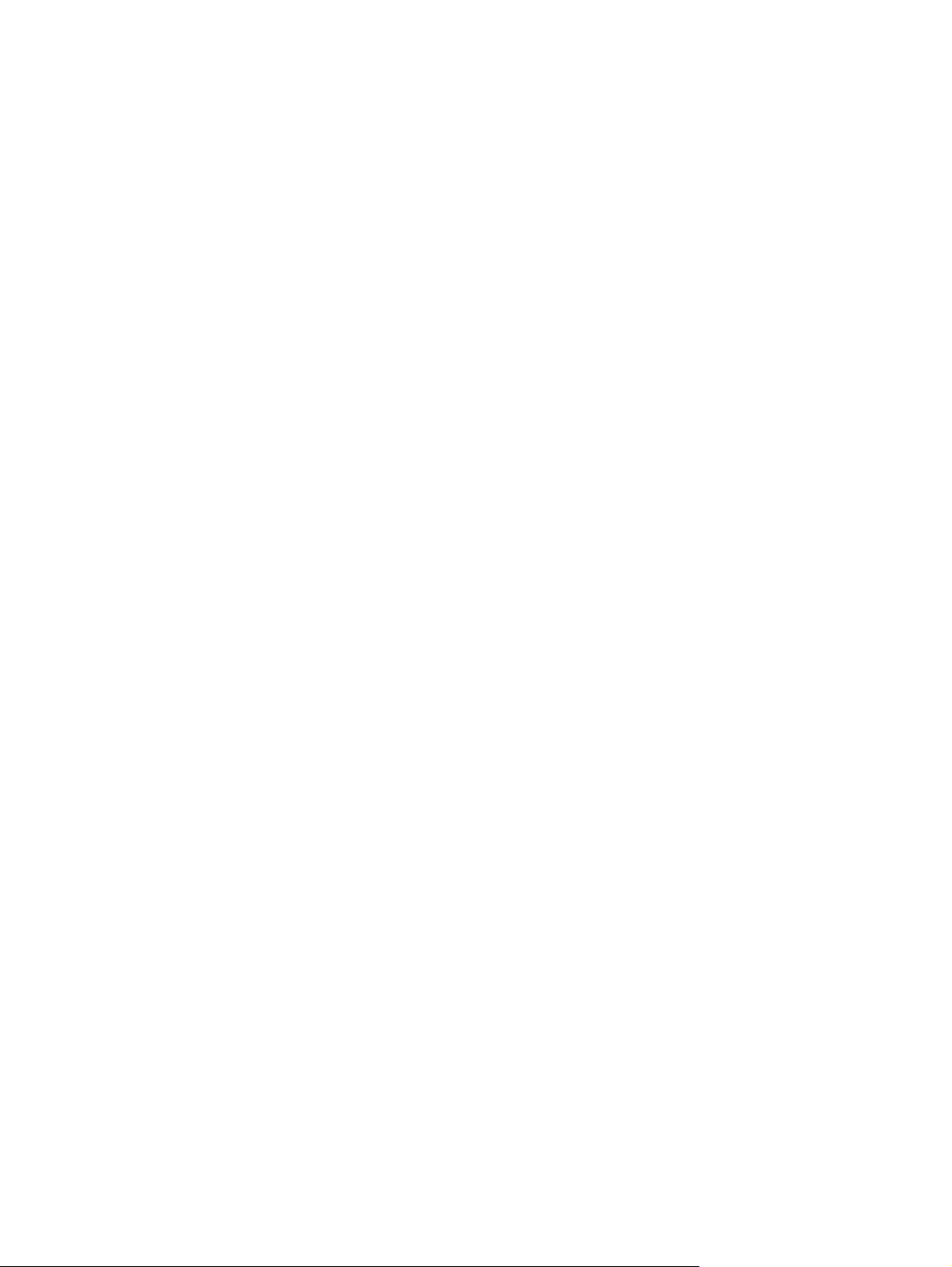
Посібник користувача портативного
комп’ютера HP
Page 2
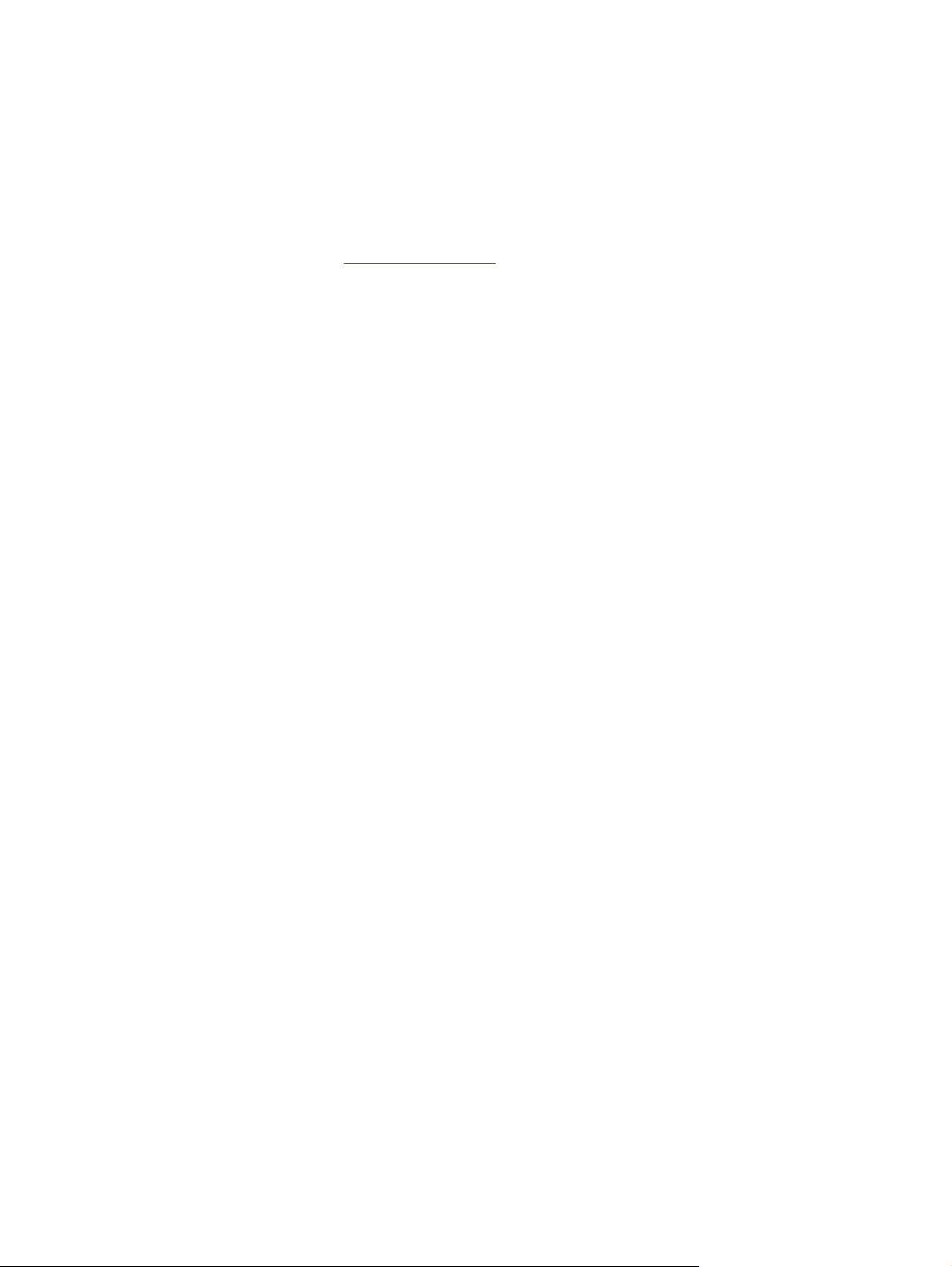
© Copyright 2010 Hewlett-Packard
Development Company, L.P.
Зауваження щодо використання
продукту
Умови використання програмного
забезпечення
Bluetooth є торговою маркою, яка
належить відповідному власнику й
використовується компанією HewlettPackard згідно з ліцензією.
Відомості, що містяться у цьому
документі, можуть бути змінені без
попередження. Єдині гарантії на вироби
та послуги HP викладені у недвозначних
гарантійних заявах, які супроводжують
такі вироби та послуги. Будь-яка
інформація, що тут міститься, не може
тлумачитися як предмет додаткової
гарантії
. HP не несе відповідальності за
технічні або редакційні помилки чи
пропуски, що тут містяться.
Перше видання: серпень 2010
Номер документа: 621596-BD1
У цьому посібнику описано функції, спільні
для більшості моделей. Деякі функції
можуть бути недоступні на вашому
комп’ютері.
Найновішу інформацію з цього посібника
можна отримати на сайті компанії HP:
http://www.hp.com/support.
Встановлюючи, копіюючи, завантажуючи
або будь-яким іншим чином
використовуючи програмне
забезпечення, попередньо встановлене
на комп’ютері, ви приймаєте умови
ліцензійної угоди HP з кінцевим
користувачем (EULA). Якщо ви не
приймаєте умови ліцензійної угоди, то
зобов’язані повернути невикористаний
продукт (апаратне та програмне
забезпечення) протягом 14 днів, і вам
буде повернуто кошти відповідно до
порядку відшкодування, установленого в
місці придбання.
Для отримання додаткових відомостей
або відшкодування вартості комп’ютера
звертайтеся до місцевої торговельної
точки (продавця).
Page 3
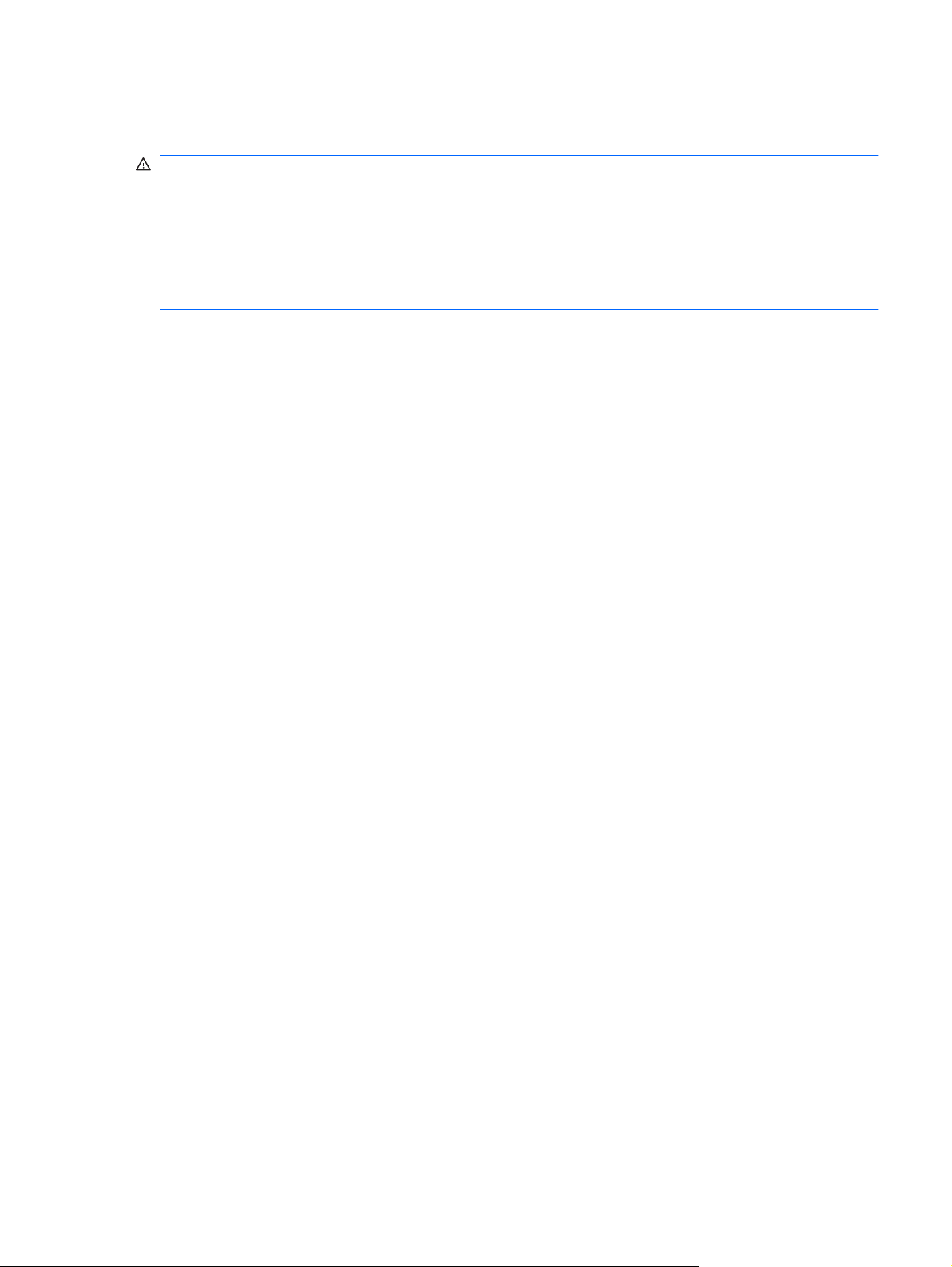
Зауваження щодо умов безпечної експлуатації
УВАГА! Щоб знизити ймовірність термоуражень, пов’язаних із перегріванням комп’ютера, не
кладіть його на коліна та не затуляйте вентиляційні отвори. Використовуйте комп’ютер лише на
твердих і рівних поверхнях. Не блокуйте повітряний потік іншими твердими поверхнями, такими
як суміжний принтер, або м’якими речами, наприклад, подушками, килимками чи тканинами.
Також під
поверхнями, такими як подушки, килимки чи тканини. Доступні користувачеві поверхні комп’ютера
й адаптера змінного струму відповідають температурним нормам, визначеним міжнародними
стандартами безпеки устаткування інформаційних технологій (IEC 60950).
час роботи уникайте контактів адаптера змінного струму зі шкірою або м’якими
iii
Page 4
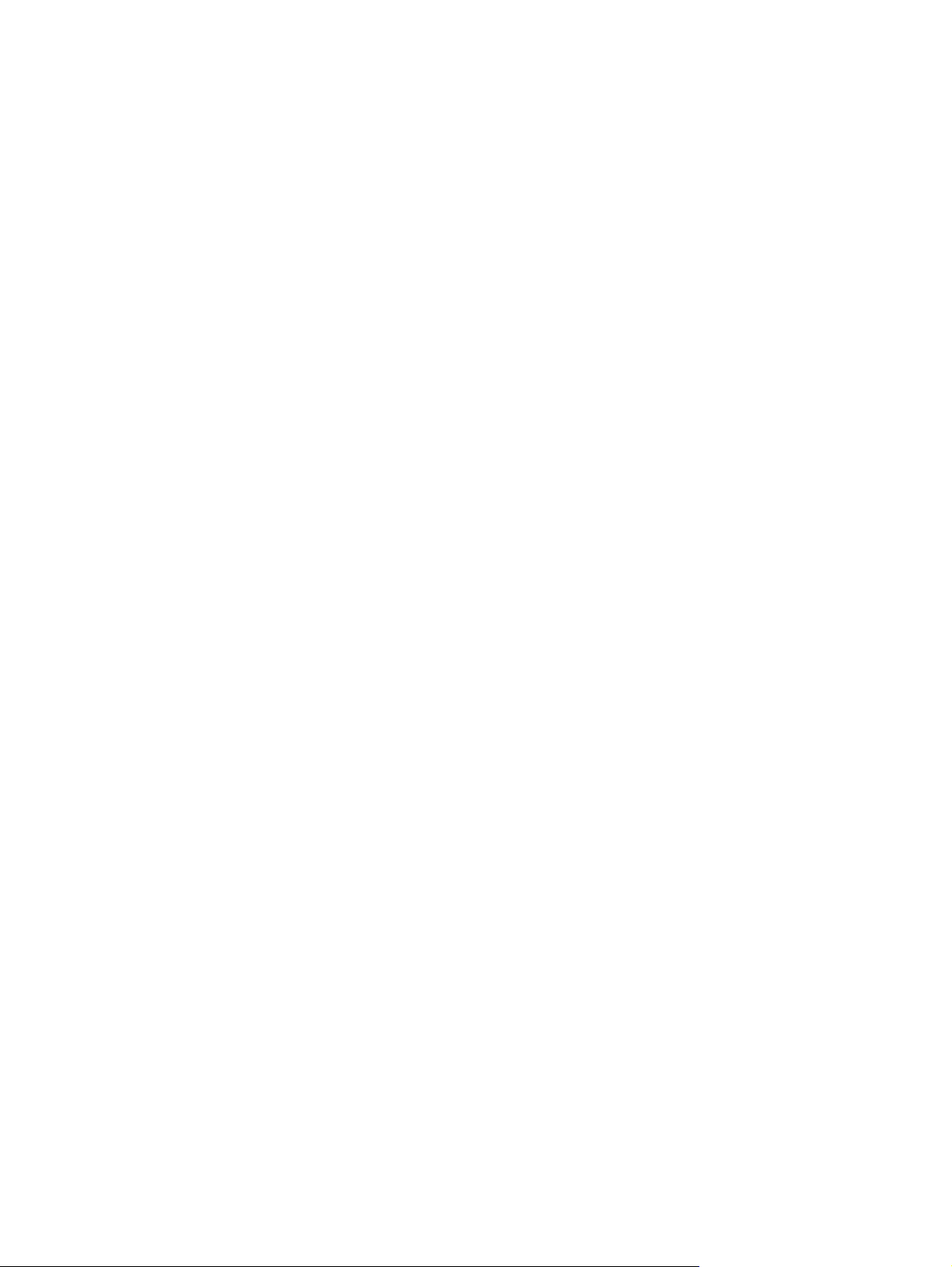
iv Зауваження щодо умов безпечної експлуатації
Page 5
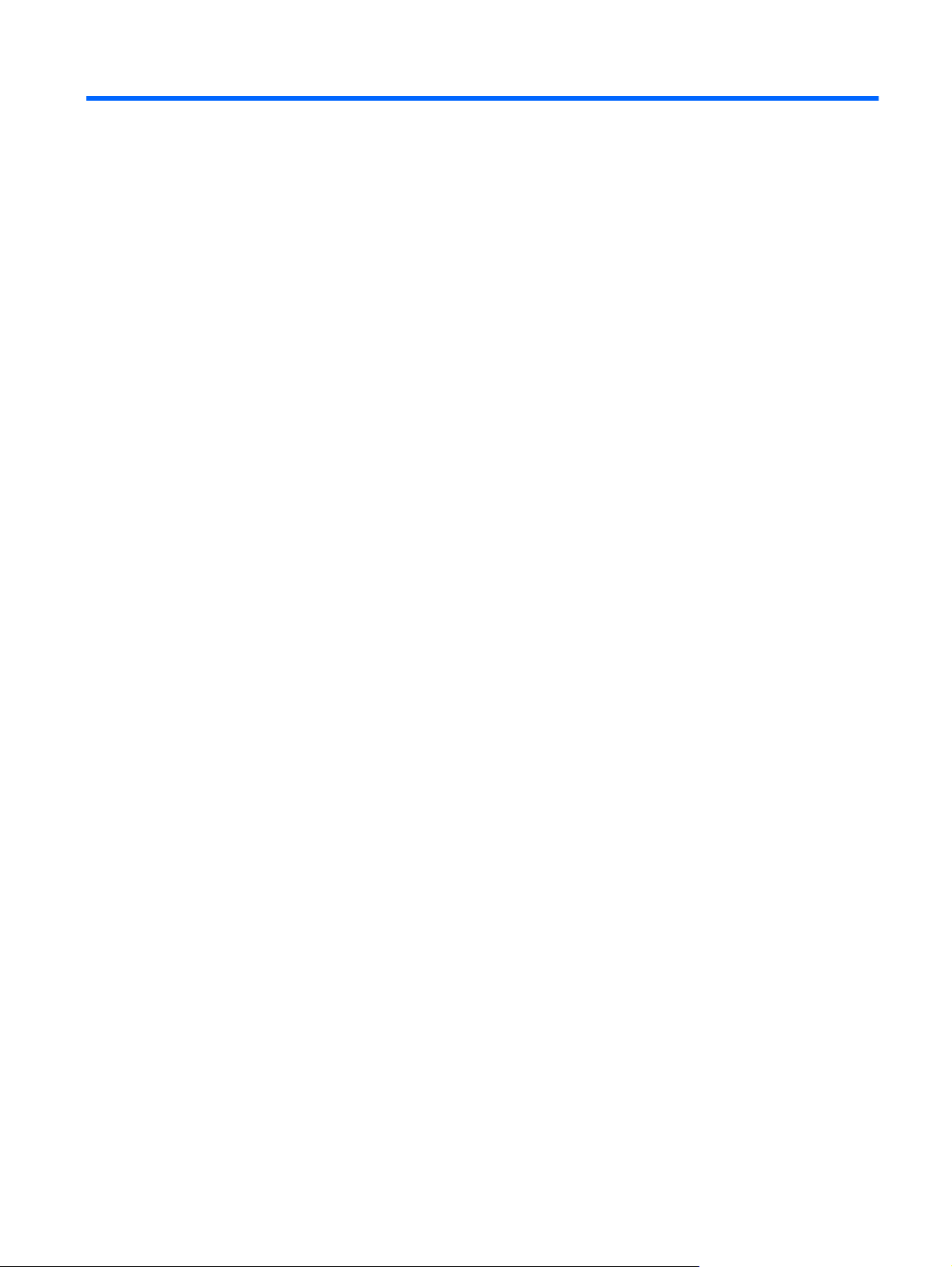
Зміст
1 Вступ
Пошук інформації ............................................................................................................................... 1
2 Знайомство з комп’ютером
Верхня панель ................................................................................................................................... 5
Сенсорна панель ................................................................................................................ 5
Індикатори .......................................................................................................................... 5
Кнопка та динаміки ............................................................................................................. 7
Клавіші ................................................................................................................................ 8
Права панель ...................................................................................................................................... 9
Ліва панель ....................................................................................................................................... 10
Дисплей ............................................................................................................................................. 11
Бездротові антени ............................................................................................................................ 12
Нижня панель ................................................................................................................................... 13
Додаткове апаратне забезпечення ................................................................................................. 14
3 Налаштування мережі
Використання послуг постачальника Інтернету ............................................................................. 16
Визначення піктограм стану бездротового зв’язку та мережі ....................................................... 17
Створення бездротового підключення ............................................................................................ 17
Увімкнення і
Використання WLAN ......................................................................................................................... 17
Підключення до існуючої мережі WLAN ......................................................................... 18
Налаштування нової мережі WLAN ................................................................................ 18
Захист WLAN .................................................................................................................... 19
Роумінг до іншої мережі ................................................................................................... 19
Використання бездротових пристроїв Bluetooth (лише в деяких моделях) ................................. 20
Підключення до локальної мережі (LAN) ........................................................................................ 20
4 Вказівні пристрої та клавіатура
Використання клавіатури ................................................................................................................. 22
Використання сенсорної панелі ....................................................................................................... 24
вимкнення бездротових пристроїв ............................................................ 17
Використання кнопки бездротового доступу ................................................. 17
Використання інструментів керування операційної системи ....................... 17
v
Page 6
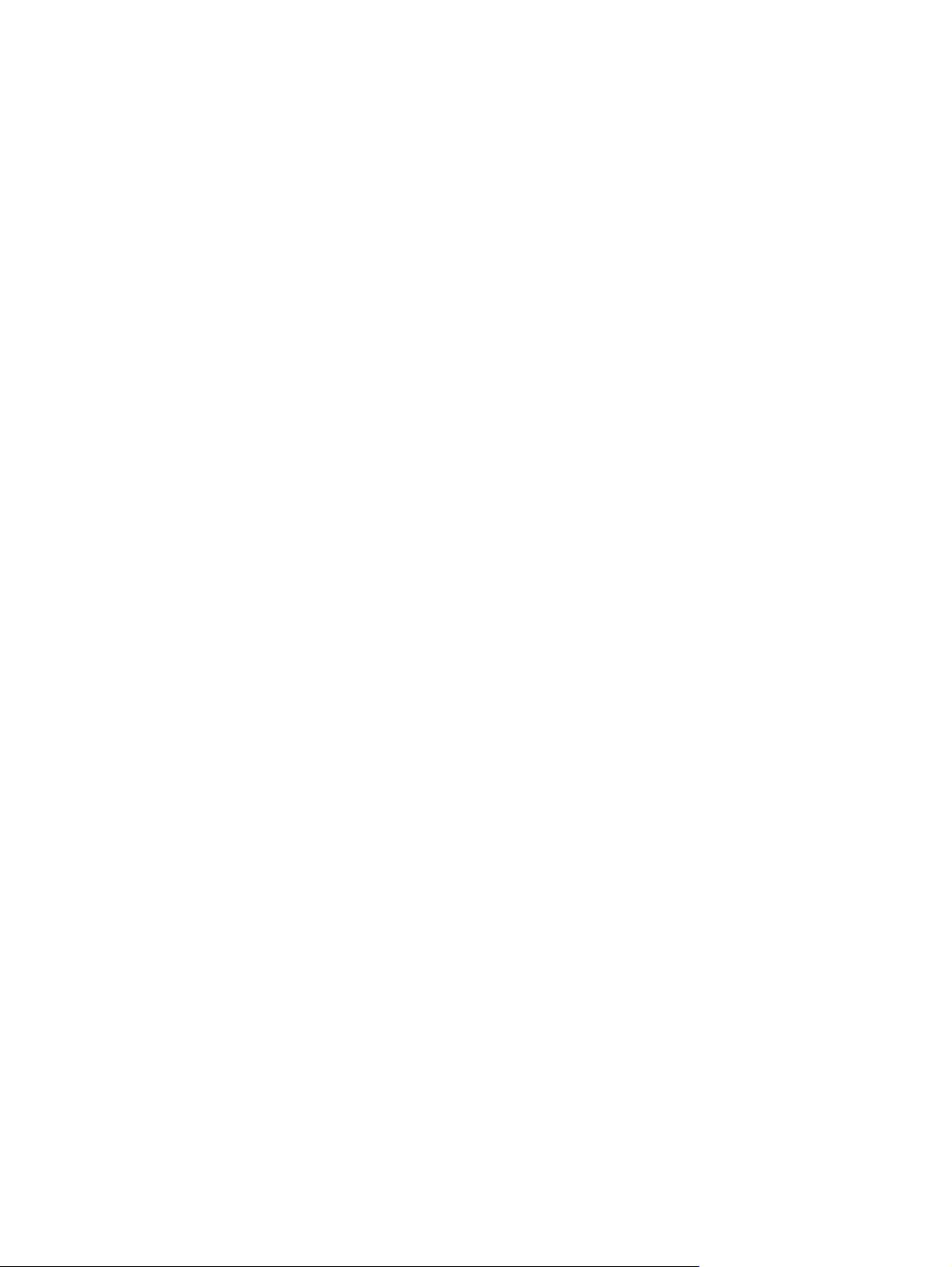
Налаштування параметрів вказівного пристрою ........................................................... 24
5 Мультимедіа
Використання елементів керування мультимедійними функціями .............................................. 25
Аудіо .................................................................................................................................................. 26
Регулювання гучності звуку ............................................................................................ 27
Перевірка аудіофункцій ................................................................................................... 27
Веб-камера (лише в деяких моделях) ............................................................................................ 27
Відео .................................................................................................................................................. 29
VGA .................................................................................................................................. 29
6 Керування живленням
Вимкнення комп’ютера ..................................................................................................................... 30
Налаштування параметрів живлення ............................................................................................. 31
Використання станів енергозбереження ........................................................................ 31
Використання піктограми живлення ............................................................................... 32
Використання керування живленням ............................................................................. 32
Використання заряду батареї .......................................................................................................... 33
Відображення заряду батареї ......................................................................................... 33
Встановлення чи виймання батареї ............................................................................... 34
Заряджання батареї ......................................................................................................... 35
Подовження терміну служби батареї ............................................................................. 36
Керування низьким рівнем заряду .................................................................................. 36
Збереження заряду батареї ............................................................................................ 37
Зберігання батареї ........................................................................................................... 37
Утилізація використаної батареї ..................................................................................... 38
Заміна батареї .................................................................................................................. 38
Використання зовнішнього джерела змінного струму ................................................................... 38
Перевірка адаптера
Запуск режиму призупинення роботи і вихід із нього ................................... 31
Запуск і вихід з режиму глибокого сну
Перегляд поточних параметрів керування живленням ................................ 32
Зміна поточних параметрів керування живленням ....................................... 32
Визначення низьких рівнів заряду .................................................................. 36
Усунення низького рівня заряду ..................................................................... 37
Усунення низького рівня заряду, коли доступне
джерело живлення .......................................................................... 37
Усунення низького рівня заряду, якщо доступна заряджена
батарея ............................................................................................ 37
Вирішення проблеми низького рівня заряду батареї в разі
відсутності джерела живлення ...................................................... 37
Усунення низького рівня заряду, якщо комп’ютер не може
вийти з режиму глибокого сну ........................................................ 37
змінного струму ............................................................................. 39
........................................................... 32
зовнішнє
vi
Page 7
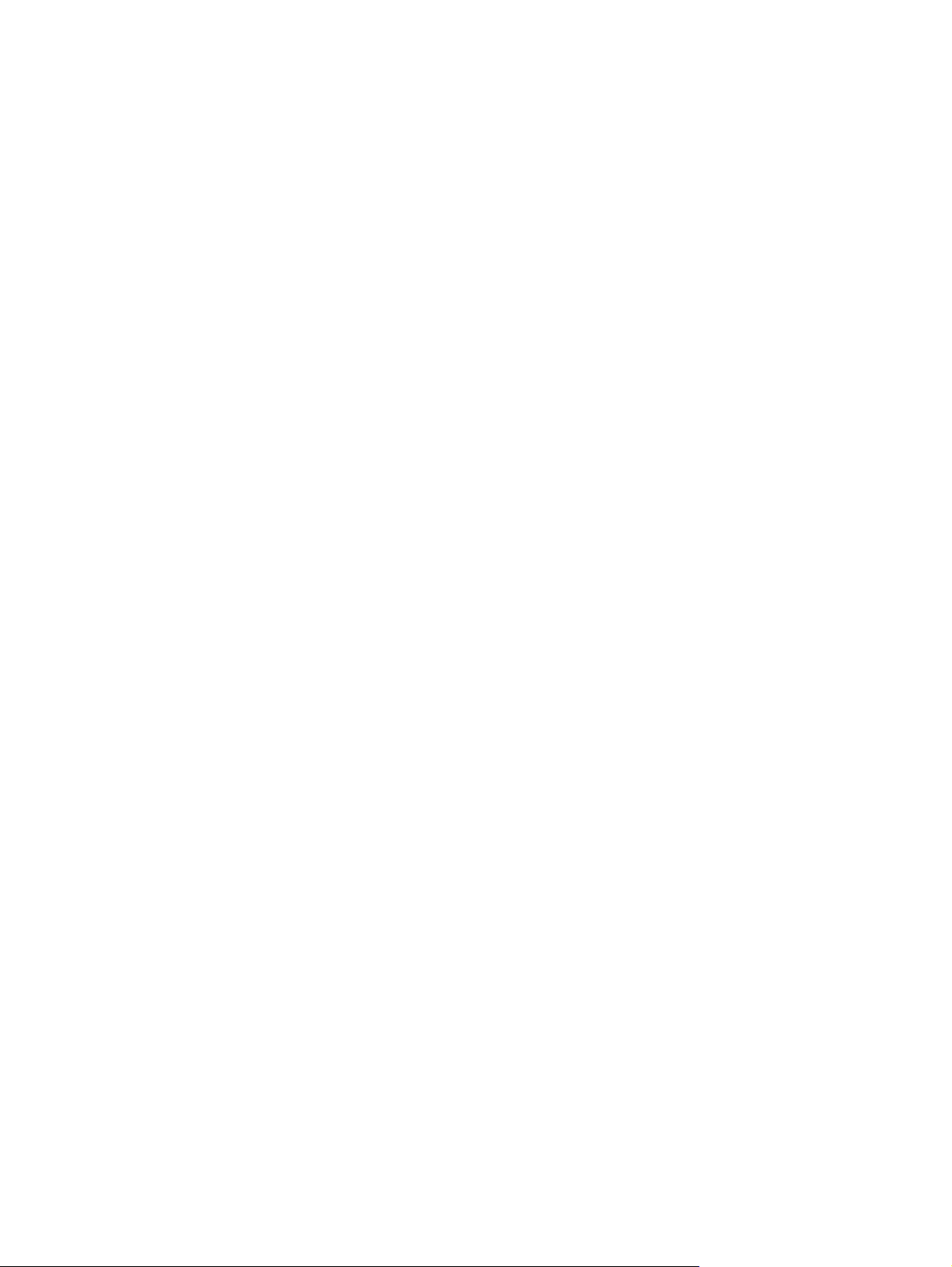
7 Диски
Робота з дисками ............................................................................................................................. 40
Заміна або оновлення жорсткого диска .......................................................................................... 41
Виймання жорсткого диска .............................................................................................. 41
Установлення жорсткого диска ....................................................................................... 42
Використання пристроїв для читання оптичних дисків (лише в деяких моделях) ..................... 44
Визначення встановленого пристрою для читання оптичних дисків .......................... 44
Відтворення компакт-дисків ............................................................................................ 44
Виймання компакт-диска ................................................................................................. 44
8 Зовнішні пристрої
Використання USB-пристрою .......................................................................................................... 46
Підключення USB-пристрою ........................................................................................... 46
Виймання USB-пристрою ................................................................................................ 47
Використання додаткових зовнішніх пристроїв .............................................................................. 47
Використання додаткових зовнішніх дисків ................................................................... 47
9 Модулі пам’яті
10 Безпека
Захист комп’ютера ............................................................................................................................ 52
Використання паролів ...................................................................................................................... 53
Установлення паролів в операційній системі ................................................................ 53
11 Резервне копіювання та відновлення
Виконання відновлення системи ..................................................................................................... 55
Створення резервних копій інформації .......................................................................................... 56
12 Setup Utility (BIOS)
Запуск Setup Utility ............................................................................................................................ 57
Використання Setup Utility ................................................................................................................ 57
Зміна мови Setup Utility .................................................................................................... 57
Переміщення та вибір елементів у Setup Utility ............................................................. 58
Відображення системної інформації .............................................................................. 58
Відновлення параметрів за замовчуванням у Setup Utility ........................................... 58
Вихід із Setup Utility .......................................................................................................... 58
Додаток A Усунення несправностей і технічна підтримка
Усунення несправностей ................................................................................................................. 60
Комп’ютер не завантажується ......................................................................................... 60
На екрані комп’ютера немає зображення ...................................................................... 61
Неправильна робота програмного забезпечення ......................................................... 61
vii
Page 8
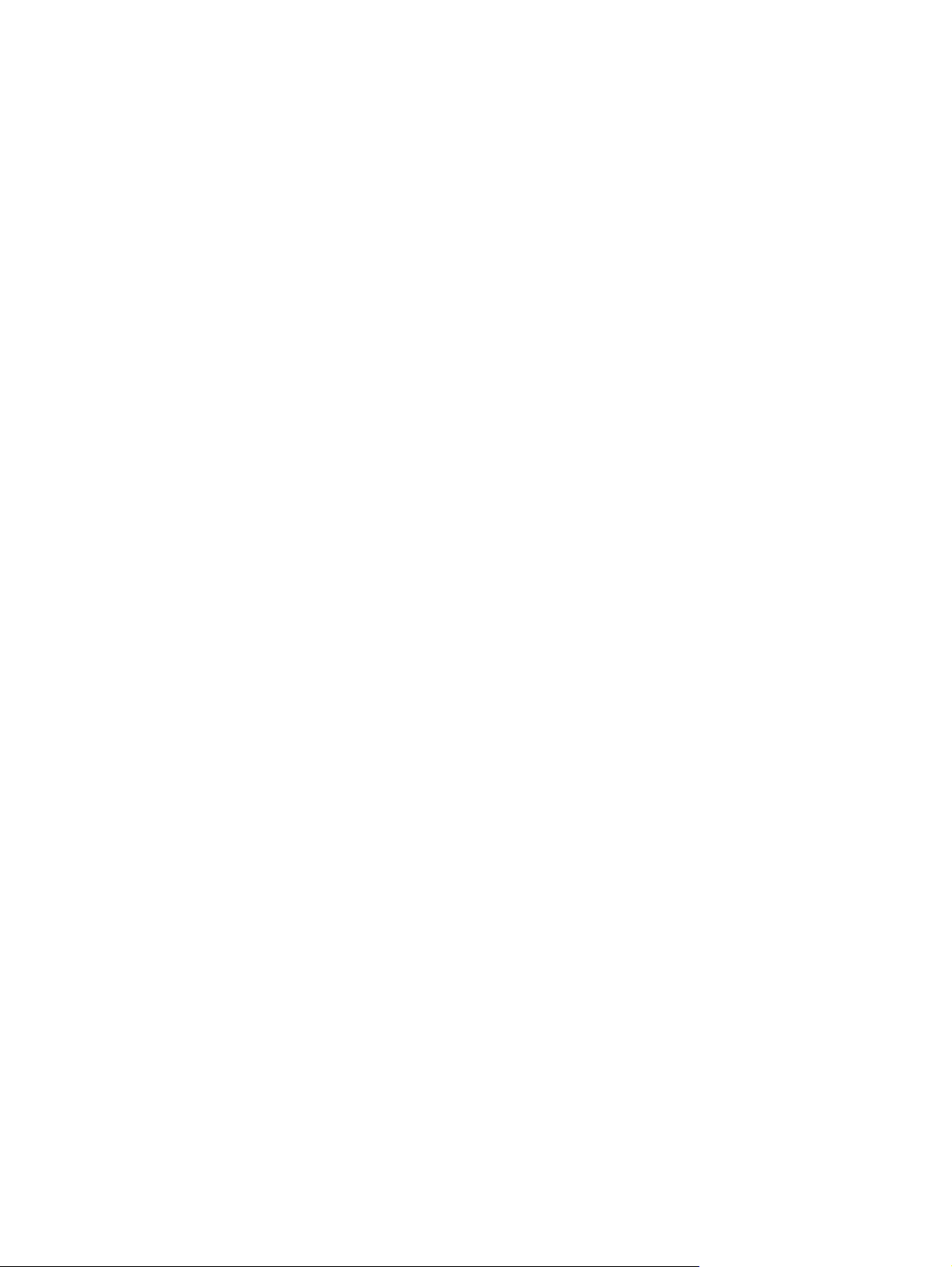
Комп’ютер увімкнений, але не відповідає на запити ..................................................... 61
Комп’ютер незвично гарячий ........................................................................................... 61
Зовнішній пристрій не працює ........................................................................................ 62
Підключення до бездротової мережі не працює ........................................................... 62
Лоток для оптичних дисків не відкривається, що не дозволяє витягти компакт-
диск ................................................................................................................................... 62
Комп’ютер не розпізнає пристрій для читання оптичних дисків ................................... 64
Диск не відтворюється ..................................................................................................... 64
Фільм не відображається на
Процес запису на диск не починається та не переривається до завершення ............ 65
Зв’язок зі службою підтримки користувачів .................................................................................... 65
Ярлики ............................................................................................................................................... 66
Додаток B Стандартне обслуговування
Очищення дисплея ........................................................................................................................... 68
Очищення сенсорної панелі та клавіатури ..................................................................................... 69
Додаток C Технічні характеристики
Вхідне живлення ............................................................................................................................... 70
Умови експлуатації ........................................................................................................................... 70
зовнішньому дисплеї ....................................................... 64
Додаток D Електростатичний розряд
Покажчик ........................................................................................................................................................... 73
viii
Page 9
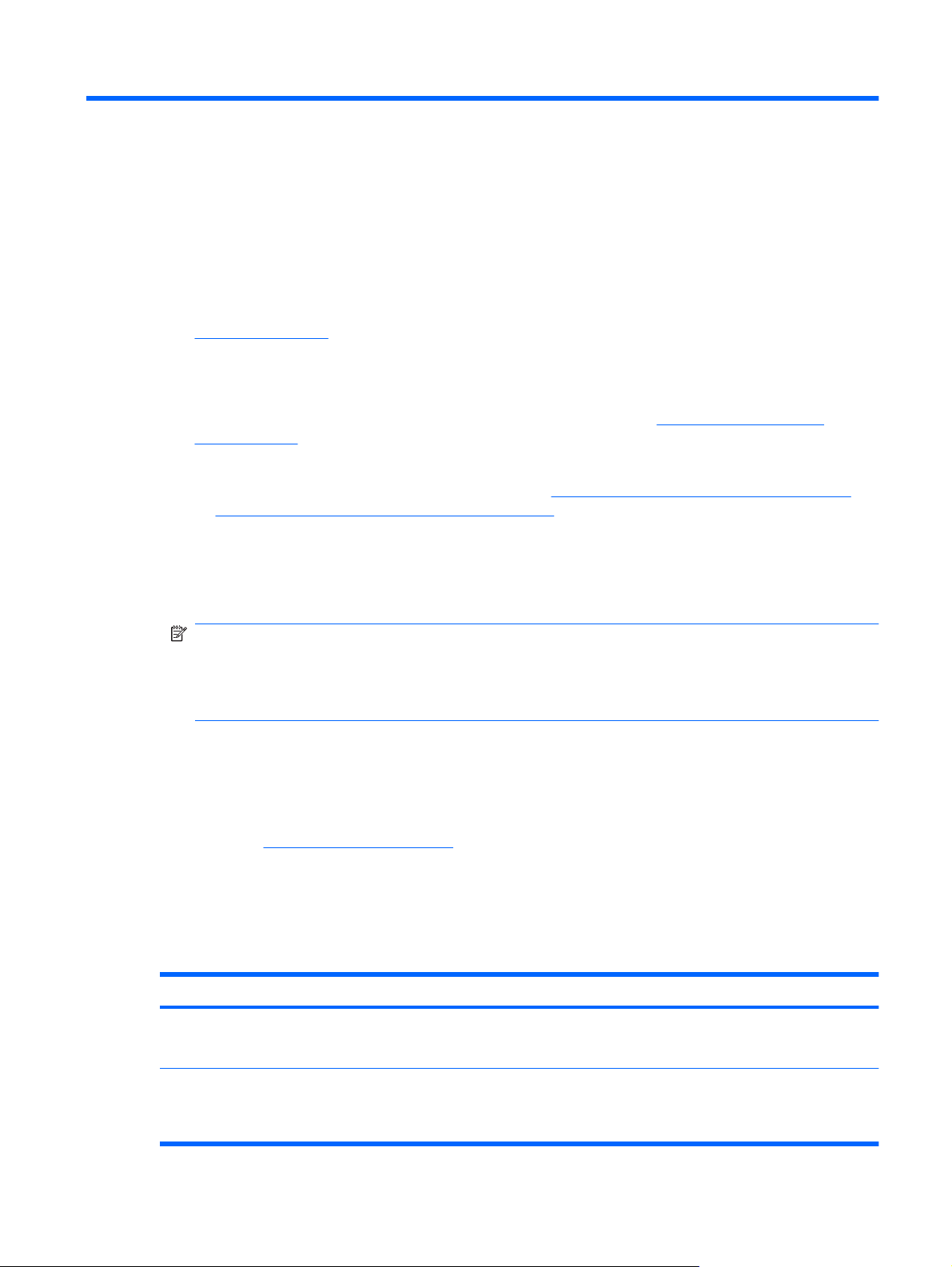
1 Вступ
Пошук інформації
●
Після налаштування та реєстрації комп’ютера виконайте наведені нижче дії.
Підключіться до Інтернету – налаштуйте дротову чи бездротову мережу, щоб мати змогу
●
підключитися до Інтернету. Додаткові відомості див. у розділі
на сторінці 15.
Ознайомтеся з відомостями про свій комп’ютер – дізнайтеся, які функції доступні на
●
комп’ютері. Додаткові відомості див. у розділах
Вказівні пристрої та клавіатура на сторінці 22.
та
Знайдіть встановлене програмне забезпечення – відкрийте список програмного
●
забезпечення, установленого на комп’ютері. Виберіть Компьютер (Комп’ютер) >
Дополнительные приложения (Додаткові застосунки). З’явиться список встановленого
програмного забезпечення.
Налаштування мережі
Знайомство з комп’ютером на сторінці 4
ПРИМІТКА. Щоб отримати додаткові відомості про використання програмного
забезпечення, яке постачається разом із комп’ютером, натисніть Компьютер (Комп’ютер)
> Справка (Довідка). Також можна переглянути інструкції виробника програмного
забезпечення, які входять до комплекту поставки програмного забезпечення або подані на
веб-сайті виробника.
Оновіть програми та драйвери – регулярно оновлюйте програми та драйвери до останньої
●
версії. Якщо комп’ютер зареєстровано, оновлення до останніх версій буде виконуватись
автоматично. Під час реєстрації можна вибрати опцію отримання автоматичних сповіщень,
коли оновлення стануть доступними. Автоматичні сповіщення для оновлень операційної
системи доступні впродовж 90 днів. Щоб завантажити оновлення, також можна перейти на
сайт HP: http://www.hp.com/support.
Пошук інформації
Комп’ютер постачається з рядом довідкових ресурсів, які можна використовувати для виконання
різноманітних завдань.
Ресурси Містять відомості про
Брошура Швидке встановлення
Довідка Linux
Налаштування комп’ютера
●
Визначення компонентів комп’ютера
●
Програмне забезпечення комп’ютера
●
Щоб отримати доступ до довідки Linux, натисніть
Компьютер (Комп’ютер) > Справка (Довідка).
Параметри комп’ютера
●
Пошук інформації 1
Page 10
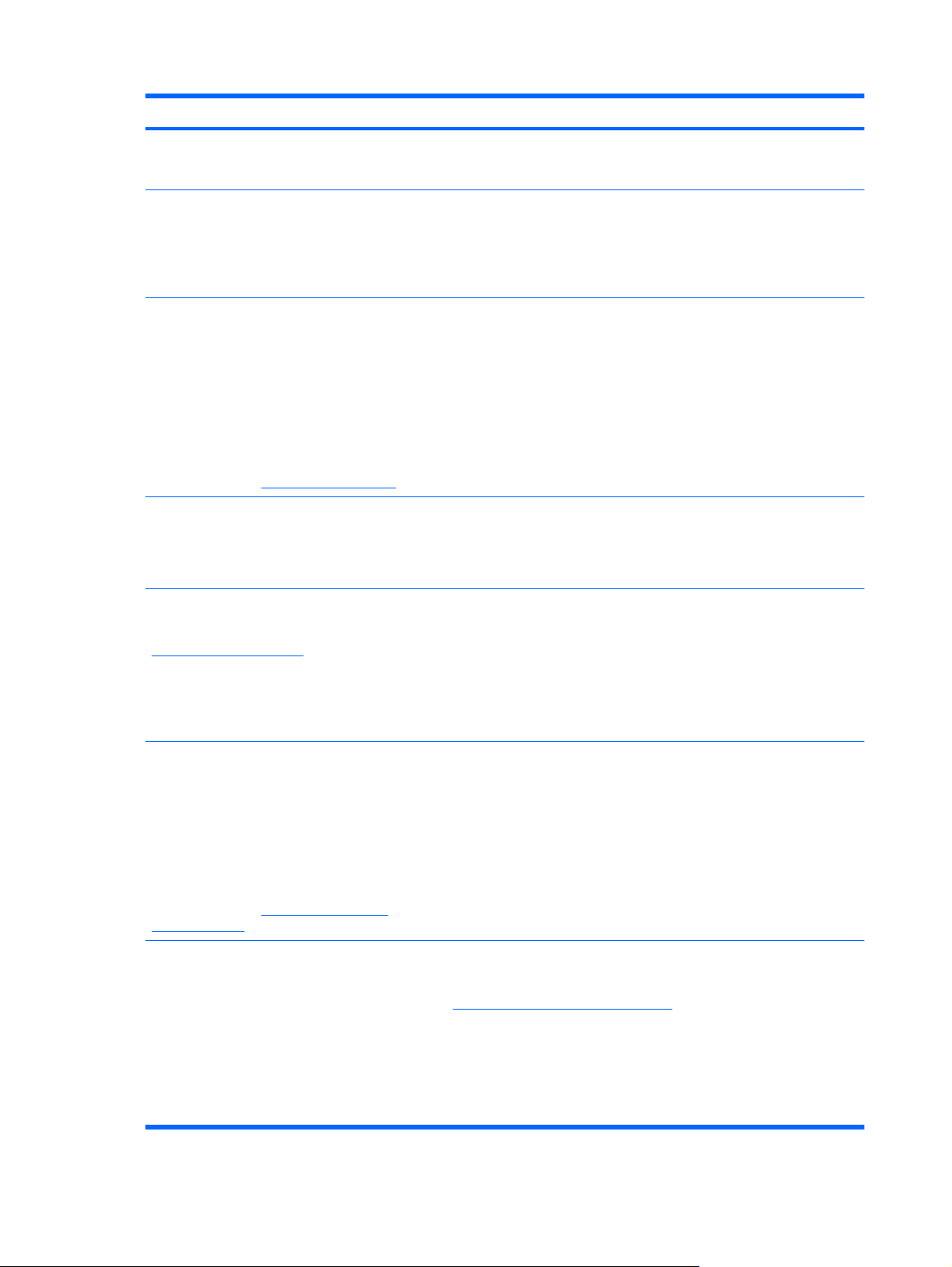
Ресурси Містять відомості про
Підключення до Інтернету
●
Утиліти комп’ютера
●
Зауваження щодо нормативних актів, техніки
безпеки та захисту навколишнього середовища
Щоб отримати доступ до такої нормативної
інформації, натисніть Компьютер (Комп’ютер) >
Справка (Довідка).
Посібник із техніки безпеки та забезпечення
зручності користування
Щоб отримати доступ до цього посібника, виконайте
наведені нижче дії.
Натисніть Компьютер (Комп’ютер) > Справка
(Довідка).
– або –
перейдіть на сайт
Брошура Worldwide Telephone Numbers (Список
телефонних номерів)
Ця брошура входить до комплекту поставки
комп’ютера.
Веб-сайт HP
Цей веб-сайт доступний за адресою
http://www.hp.com/support.
http://www.hp.com/ergo.
Нормативна інформація та інформація з технічної безпеки
●
Інформація щодо утилізації батареї
●
Належна організація робочого місця, положення тіла під час
●
роботи, піклування про здоров’я та робочі звички
Інформація з техніки безпеки під час роботи з електричними
●
та механічними пристроями
Телефонні номери служби підтримки HP
Інформація про підтримку
●
Замовлення компонентів і пошук додаткової довідкової
●
інформації
Оновлення програмного забезпечення, драйверів і BIOS
●
(Setup Utility)
Аксесуари для пристрою
●
Обмежена гарантія*
Щоб отримати доступ до обмеженої гарантії,
виконайте наведені нижче дії.
Натисніть Компьютер (Комп’ютер) > Справка
(Довідка).
– або –
перейдіть на сайт
orderdocuments.
*В електронних посібниках на комп’ютері та/чи на компакт- або DVD-диску, який входить до комплекту поставки, указано
положення відповідної прямо передбаченої обмеженої гарантії HP на продукт. У деяких країнах/регіонах комплект
поставки включає друковану версію обмеженої гарантії HP. Користувачі з країн/регіонів, для яких не передбачено
друкованої версії гарантії, можуть знайти її на
нижче адресу відповідно до свого регіону.
Північна Америка: Hewlett-Packard, MS POD, 11311 Chinden Blvd, Boise, ID 83714, USA
●
Європа, Середній Схід, Африка: Hewlett-Packard, POD, Via G. Di Vittorio, 9, 20063, Cernusco s/Naviglio (MI), Italy
●
Азіатсько-тихоокеанський регіон: Hewlett-Packard, POD, P.O. Box 200, Alexandra Post Office, Singapore 911507
●
http://www.hp.com/go/
сайті http://www.hp.com/go/orderdocuments або надіслати листа на вказану
Гарантійна інформація
2 Розділ 1 Вступ
Page 11
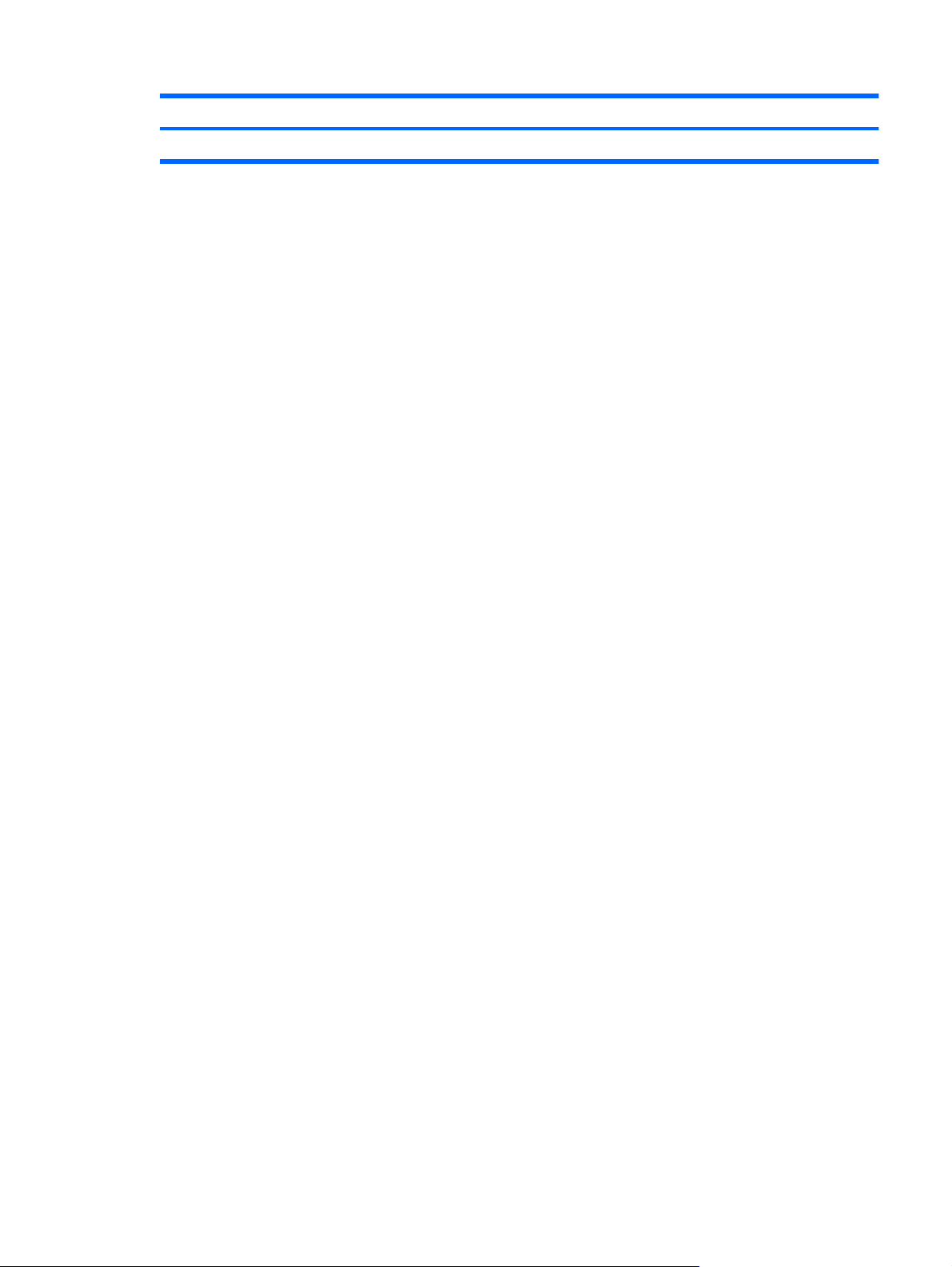
Ресурси Містять відомості про
Зазначте номер продукту, гарантійний термін (указано на ярлику із серійним номером), ім’я та поштову адресу.
Пошук інформації 3
Page 12
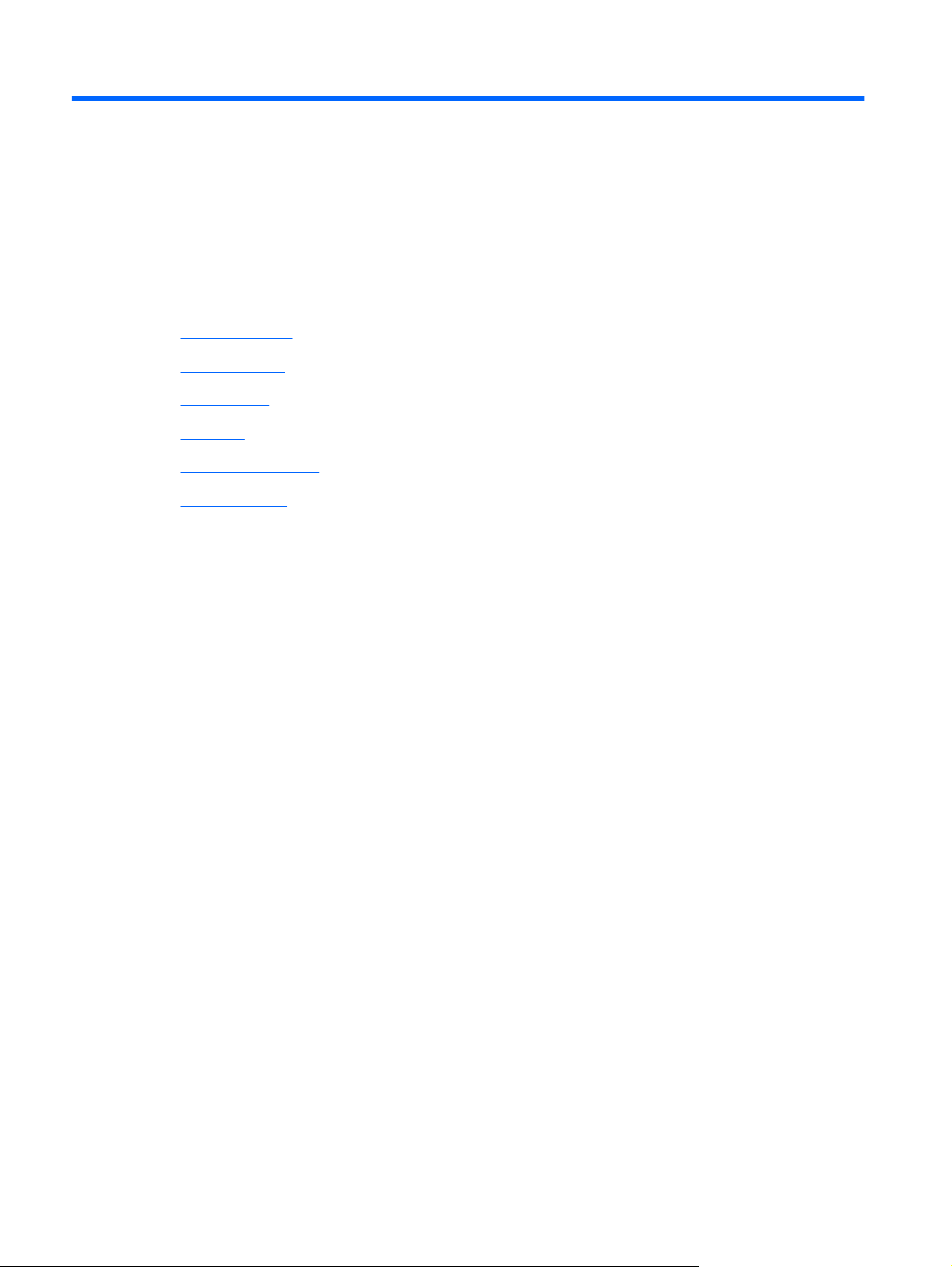
2 Знайомство з комп’ютером
Верхня панель
●
Права панель
●
Ліва панель
●
Дисплей
●
Бездротові антени
●
Нижня панель
●
Додаткове апаратне забезпечення
●
4 Розділ 2 Знайомство з комп’ютером
Page 13
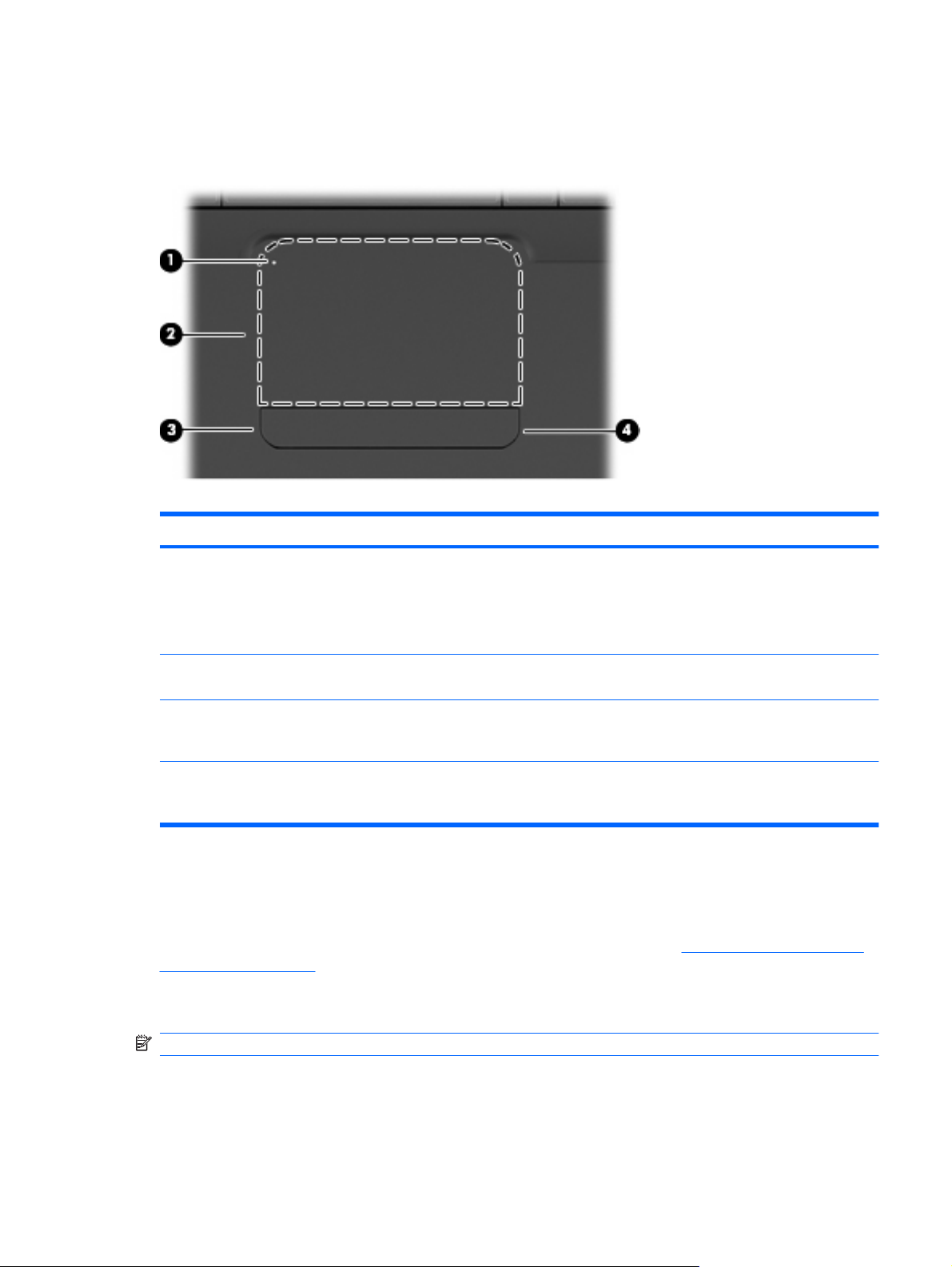
Верхня панель
Сенсорна панель
Компонент Опис
(1) Індикатор сенсорної панелі Щоб вимкнути або ввімкнути сенсорну панель, необхідно двічі
швидко натиснути її індикатор.
(2) Область сенсорної панелі Використовується для переміщення вказівника й вибору чи
(3) Ліва кнопка сенсорної панелі Використовуйте ліву кнопку сенсорної панелі для виконання
(4) Права кнопка сенсорної панелі Використовуйте праву кнопку сенсорної панелі для виконання
Справа на сенсорній панелі розміщено непозначену зону прокручування. Щоб здійснювати
прокручування за допомогою вертикальної зони прокручування сенсорної панелі, переміщуйте
палець угору чи вниз уздовж внутрішнього правого краю сенсорної панелі.
Щоб отримати додаткові відомості про функції сенсорної панелі, див.
панелі на сторінці 24.
Індикатори
ПРИМІТКА. Ваш комп’ютер може мати відмінний вигляд від того, що зображено в цьому розділі.
Не світиться: сенсорну панель увімкнено.
●
Світиться жовтим: сенсорну панель вимкнено.
●
активації елемента на екрані.
тих самих дій, що виконуються за допомогою лівої кнопки
зовнішньої миші.
тих самих дій, що виконуються за допомогою правої кнопки
зовнішньої миші.
Використання сенсорної
Верхня панель 5
Page 14
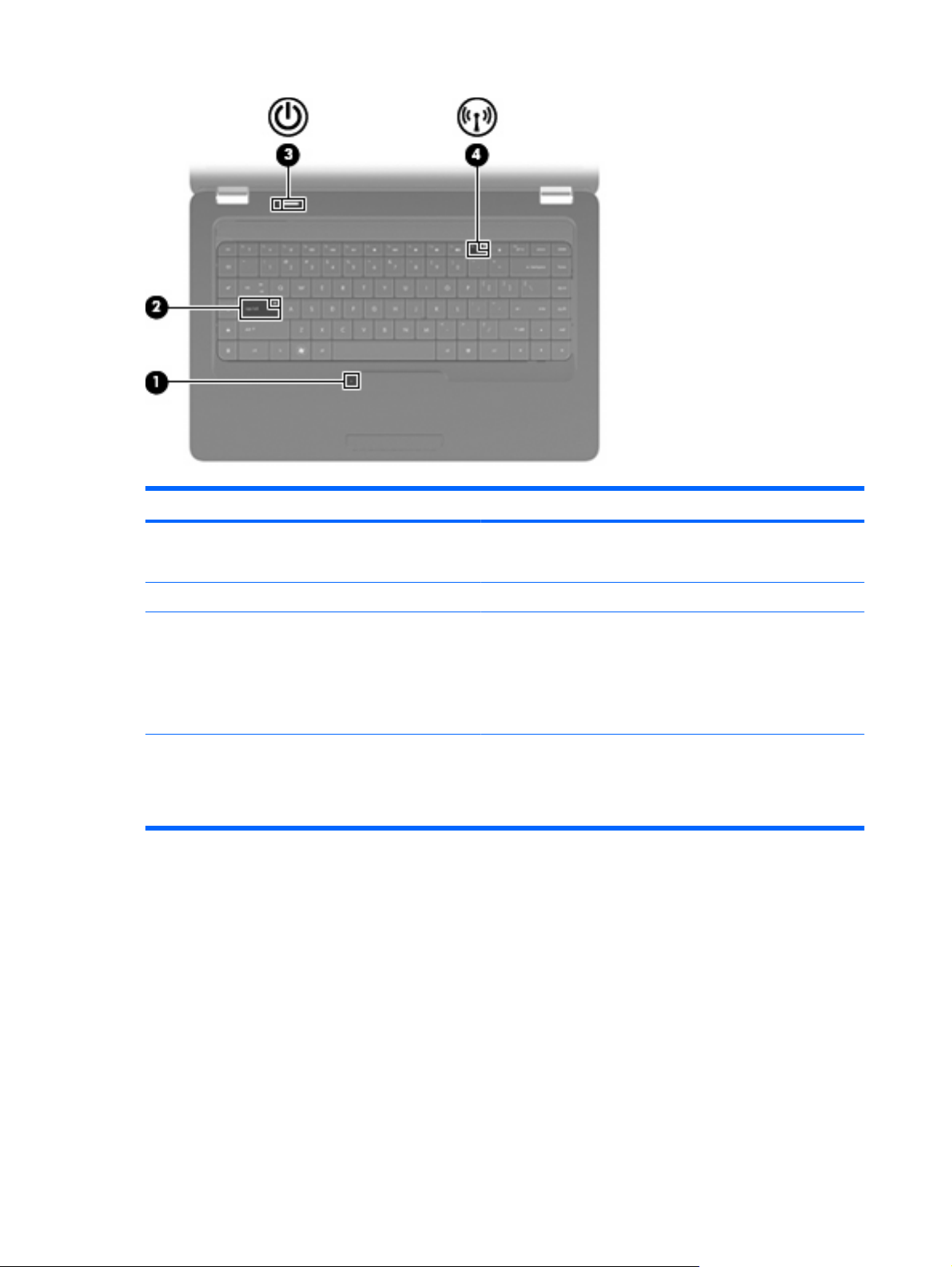
Компонент Опис
(1) Індикатор сенсорної панелі
(2) Індикатор Caps lock Світиться: Caps lock увімкнено.
(3) Індикатор живлення
(4) Індикатор бездротового доступу
Не світиться: сенсорну панель увімкнено.
●
Світиться жовтим: сенсорну панель вимкнено.
●
Світиться: комп’ютер увімкнено.
●
Блимає: комп’ютер перебуває в режимі призупинення
●
роботи.
Не світиться: комп’ютер вимкнений або перебуває в
●
режимі глибокого сну.
Світиться білим: увімкнено вбудований бездротовий
●
пристрій, наприклад, пристрій бездротової локальної
мережі (WLAN) або додатковий пристрій Bluetooth®.
Світиться жовтим: усі бездротові пристрої вимкнено.
●
6 Розділ 2 Знайомство з комп’ютером
Page 15
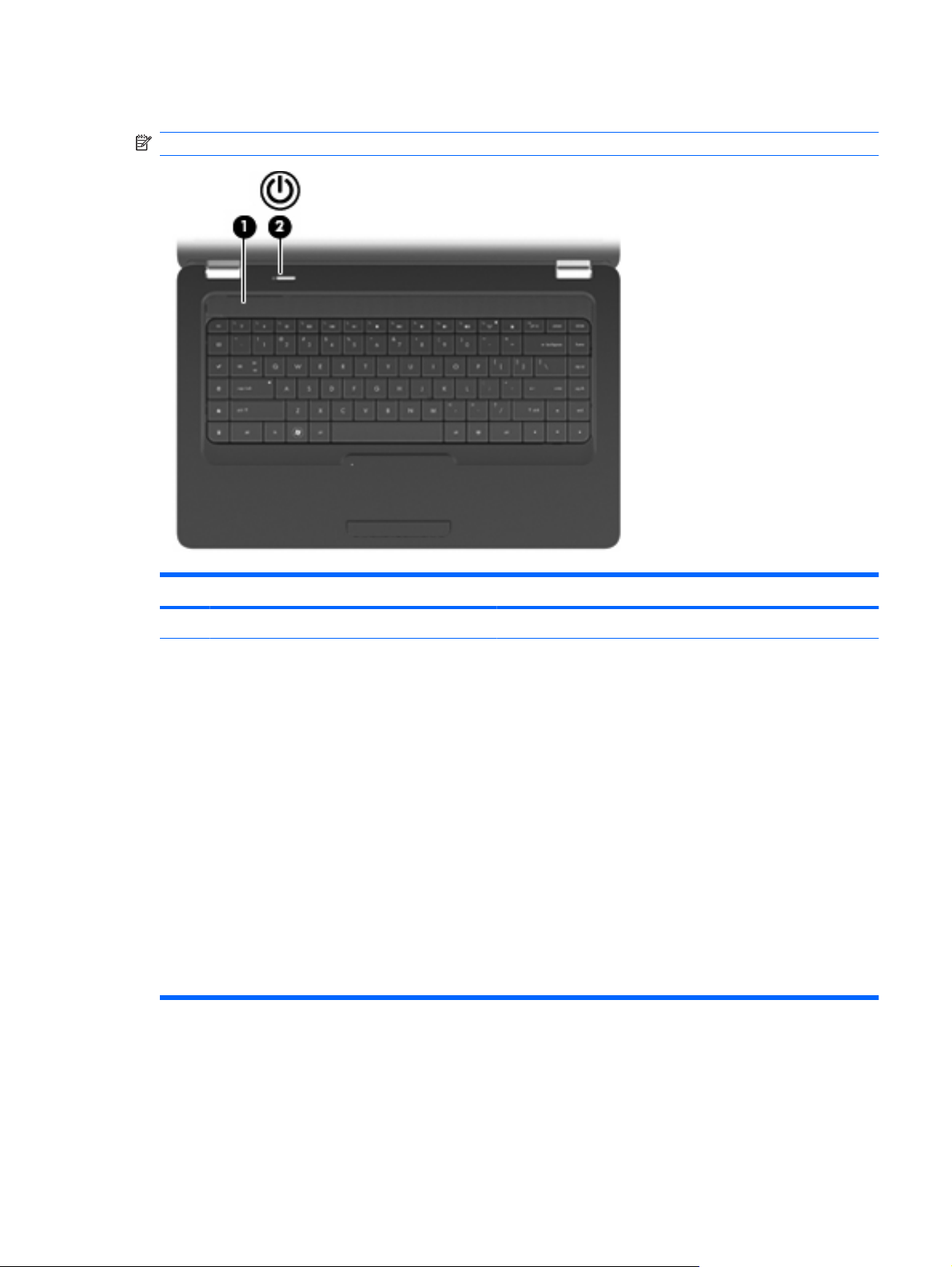
Кнопка та динаміки
ПРИМІТКА. Ваш комп’ютер може мати відмінний вигляд від того, що зображено в цьому розділі.
Компонент Опис
(1) Решітка динаміка Звук відтворюється через два вбудовані динаміки.
(2) Кнопка живлення
Якщо комп’ютер вимкнено, натисніть цю кнопку, щоб
●
увімкнути його.
Якщо комп’ютер увімкнено, натисніть і відпустіть цю
●
кнопку, щоб активувати режим призупинення роботи.
Якщо комп’ютер перебуває в режимі призупинення
●
роботи, натисніть і відпустіть цю кнопку, щоб вийти з
нього.
Якщо комп’ютер перебуває в режимі глибокого сну
●
натисніть і відпустіть цю кнопку, щоб вийти з нього.
Якщо комп’ютер не відповідає на запити, а стандартна
процедура завершення роботи операційної системи не діє,
натисніть і утримуйте кнопку живлення щонайменше 5 секунд,
щоб вимкнути комп’ютер.
Щоб отримати додаткову інформацію про параметри
живлення, натисніть Компьютер (Комп’ютер) > Центр
управления (Центр
питанием (Керування живленням).
керування) > Система > Управление
,
Верхня панель 7
Page 16
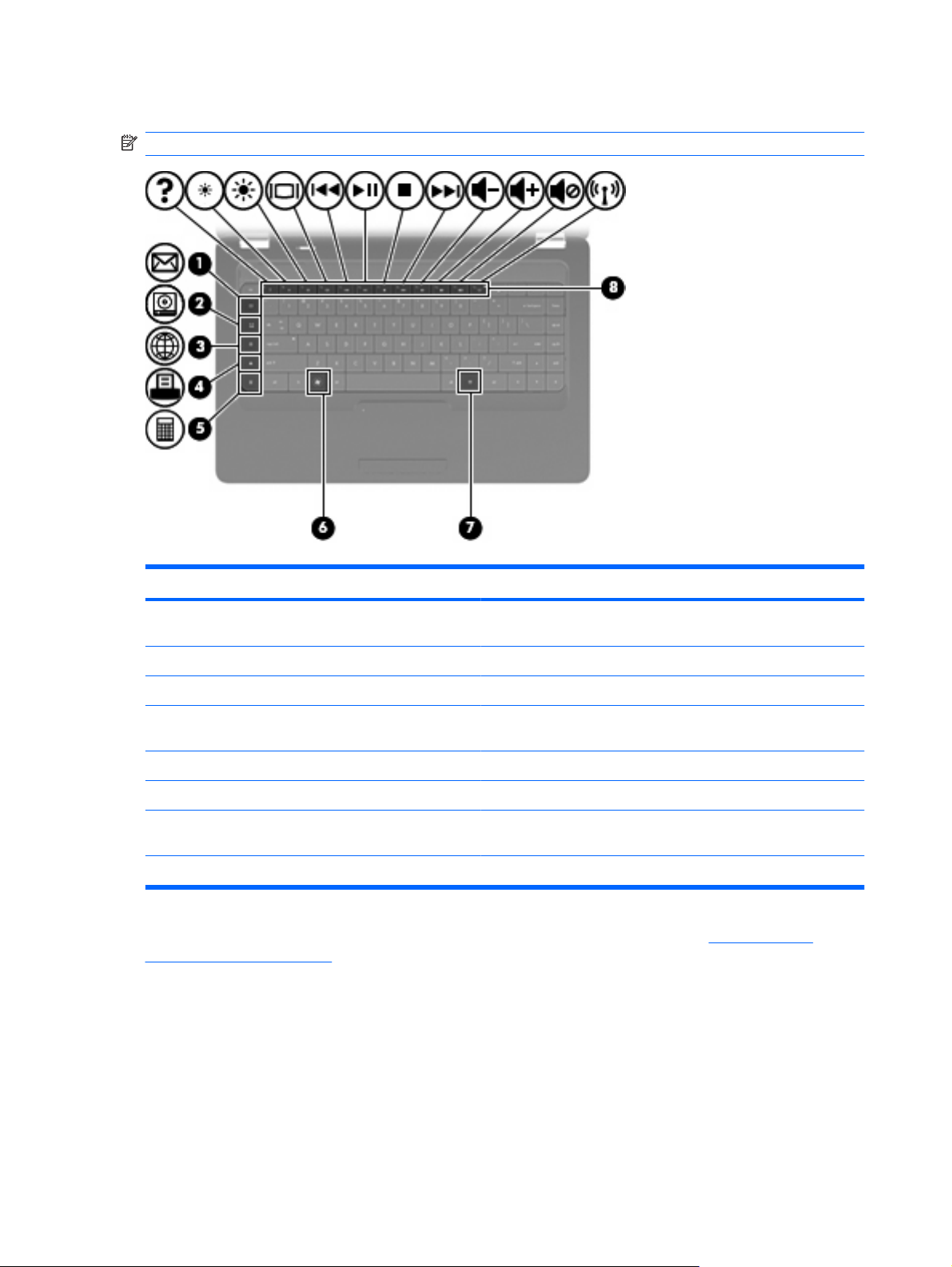
Клавіші
ПРИМІТКА. Ваш комп’ютер може мати відмінний вигляд від того, що зображено в цьому розділі.
Компонент Опис
(1) Клавіша надсилання повідомлення
електронної пошти
(2) Клавіша мультимедійного застосунку Запускає медіа-програвач за замовчуванням.
(3) Клавіша веб-браузера Запускає веб-браузер за замовчуванням.
(4) Клавіша друку Надсилає поточний документ для друку на принтер за
(5) Клавіша калькулятора Запускає калькулятор.
(6) Клавіша меню "Пуск" Відображає меню "Пуск" ОС Linux.
(7) Клавіша застосунків Відображає меню швидкого доступу для елементів, на які
(8) Клавіші операцій Виконують часто використовувані системні функції.
Відкриває вікно створення нового повідомлення у програмі
електронної пошти за замовчуванням.
замовчуванням.
наводиться курсор.
Щоб отримати додаткові відомості про використання клавіш операцій, див. Використання
клавіатури на сторінці 22.
8 Розділ 2 Знайомство з комп’ютером
Page 17
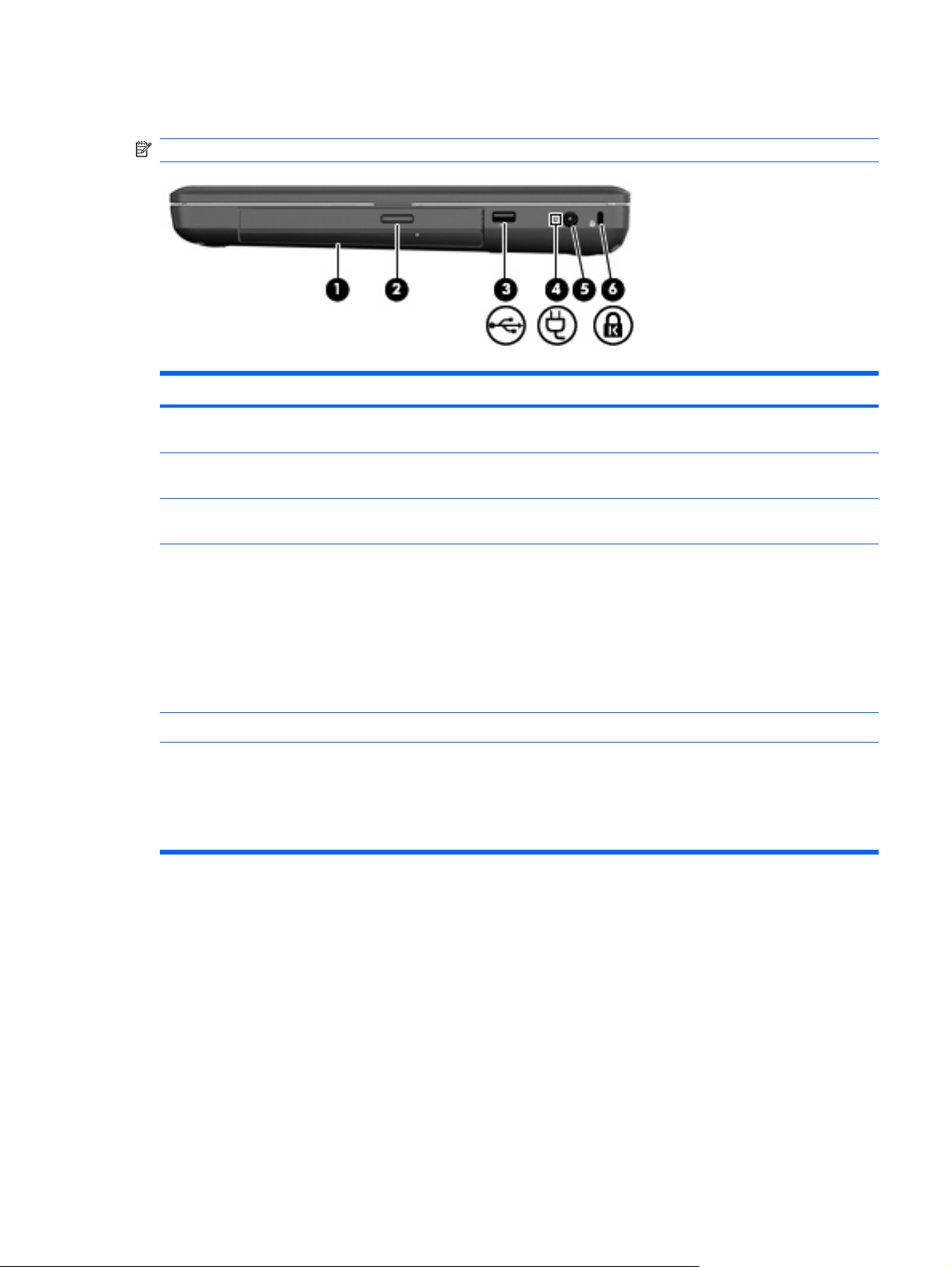
Права панель
ПРИМІТКА. Ваш комп’ютер може мати відмінний вигляд від того, що зображено в цьому розділі.
Компонент Опис
(1) Пристрій для читання оптичних дисків (лише в
деяких моделях)
(2) Індикатор пристрою для читання оптичних
дисків (лише в деяких моделях)
(3) Порт USB Використовується для під’єднання додаткового USB-
(4) Індикатор адаптера змінного струму
(5) Гніздо живлення Використовується для підключення адаптера змінного струму.
(6) Гніздо кабелю безпеки Використовується для підключення додаткового кабелю
Використовується для читання та запису оптичних дисків.
Блимає: є доступ до пристрою для читання оптичних дисків.
пристрою.
Блимає білим: комп’ютер перебуває в режимі
●
призупинення роботи.
Світиться білим: комп’ютер під’єднано до зовнішнього
●
джерела живлення.
Світиться жовтим: комп’ютер заряджається.
●
Не світиться: комп’ютер не під’єднано до зовнішнього
●
джерела живлення.
безпеки до комп’ютера.
ПРИМІТКА. Кабель безпеки є засобом захисту комп’ютера,
але він не може запобігти неправильному використанню
комп’ютера чи його викраденню.
Права панель 9
Page 18
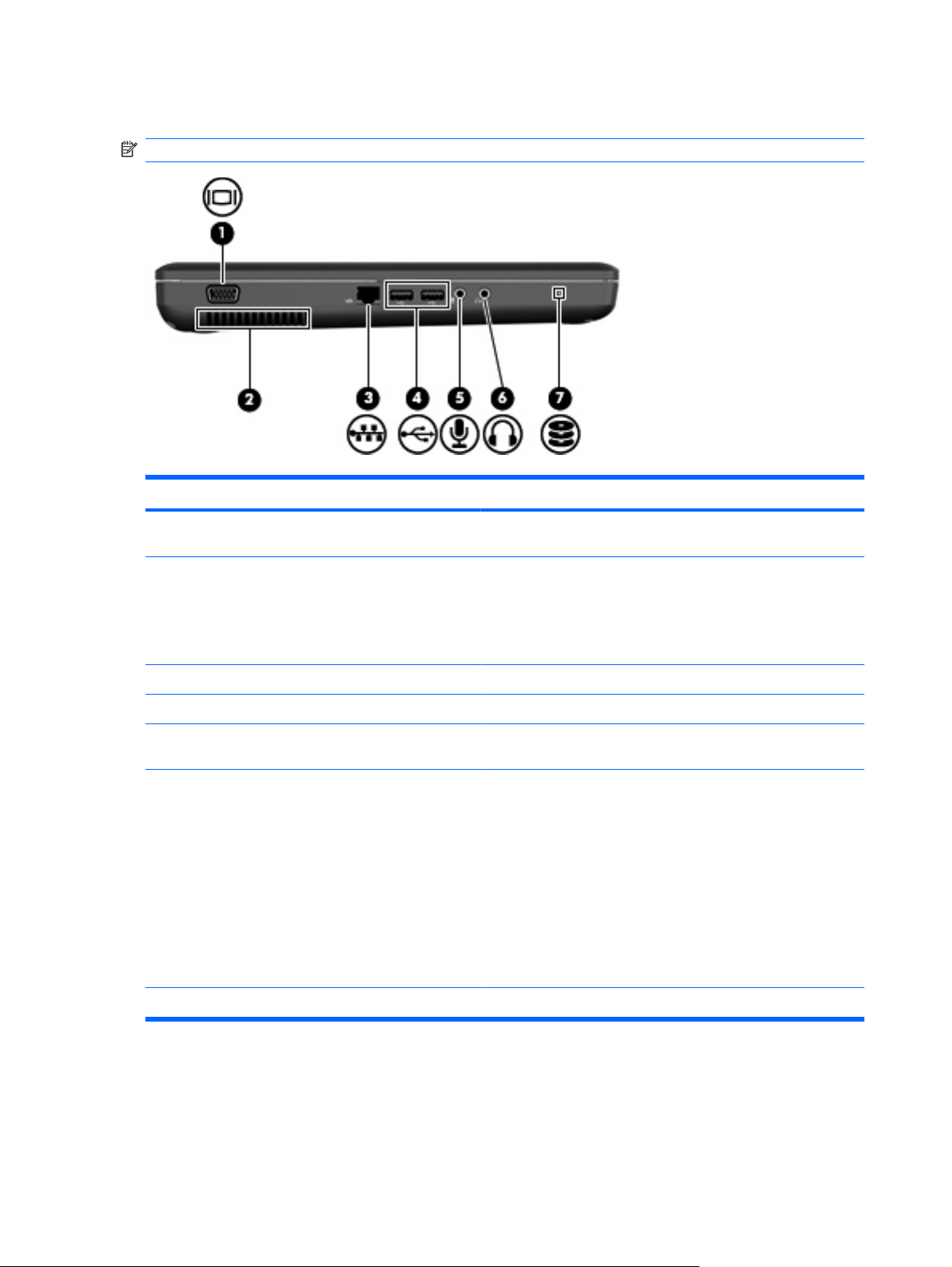
Ліва панель
ПРИМІТКА. Ваш комп’ютер може мати відмінний вигляд від того, що зображено в цьому розділі.
Компонент Опис
(1) Порт зовнішнього монітора Призначений для підключення зовнішнього VGA-монітора чи
(2) Вентиляційний отвір Дозволяє потоку повітря охолоджувати внутрішні компоненти.
проектора.
ПРИМІТКА. Вентилятор комп’ютера запускається
автоматично й охолоджує внутрішні компоненти, що запобігає
перегріванню. Почергове ввімкнення й вимкнення вентилятора
під час використання комп’ютера – це нормальне явище.
(3) Гніздо RJ-45 (мережа) Призначене для підключення мережного кабелю.
(4) Порти USB (2) Призначені для під’єднання додаткового USB-пристрою.
(5) Гніздо аудіовходу (мікрофон) Призначене для під’єднання додаткових навушників із
мікрофоном, стерео- чи монофонічного мікрофона.
(6) Гніздо аудіовиходу (навушники) Відтворює звук, якщо під’єднано додаткові динаміки із
вбудованим підсилювачем, навушники, міні-навушники,
гарнітуру чи аудіовихід телевізора.
УВАГА! Щоб уникнути травм, потрібно встановити
прийнятний рівень гучності, перш ніж використовувати
навушники, міні-навушники чи гарнітуру. Додаткову
інформацію стосовно безпеки див. у розділі "Зауваження щодо
дотримання законодавства, правил техніки безпеки та охорони
довкілля".
ПРИМІТКА. Якщо до
динаміки комп’ютера вимикаються.
(7) Індикатор пристрою для читання дисків Світиться: жорсткий диск використовується.
пристрою під’єднано навушники,
10 Розділ 2 Знайомство з комп’ютером
Page 19
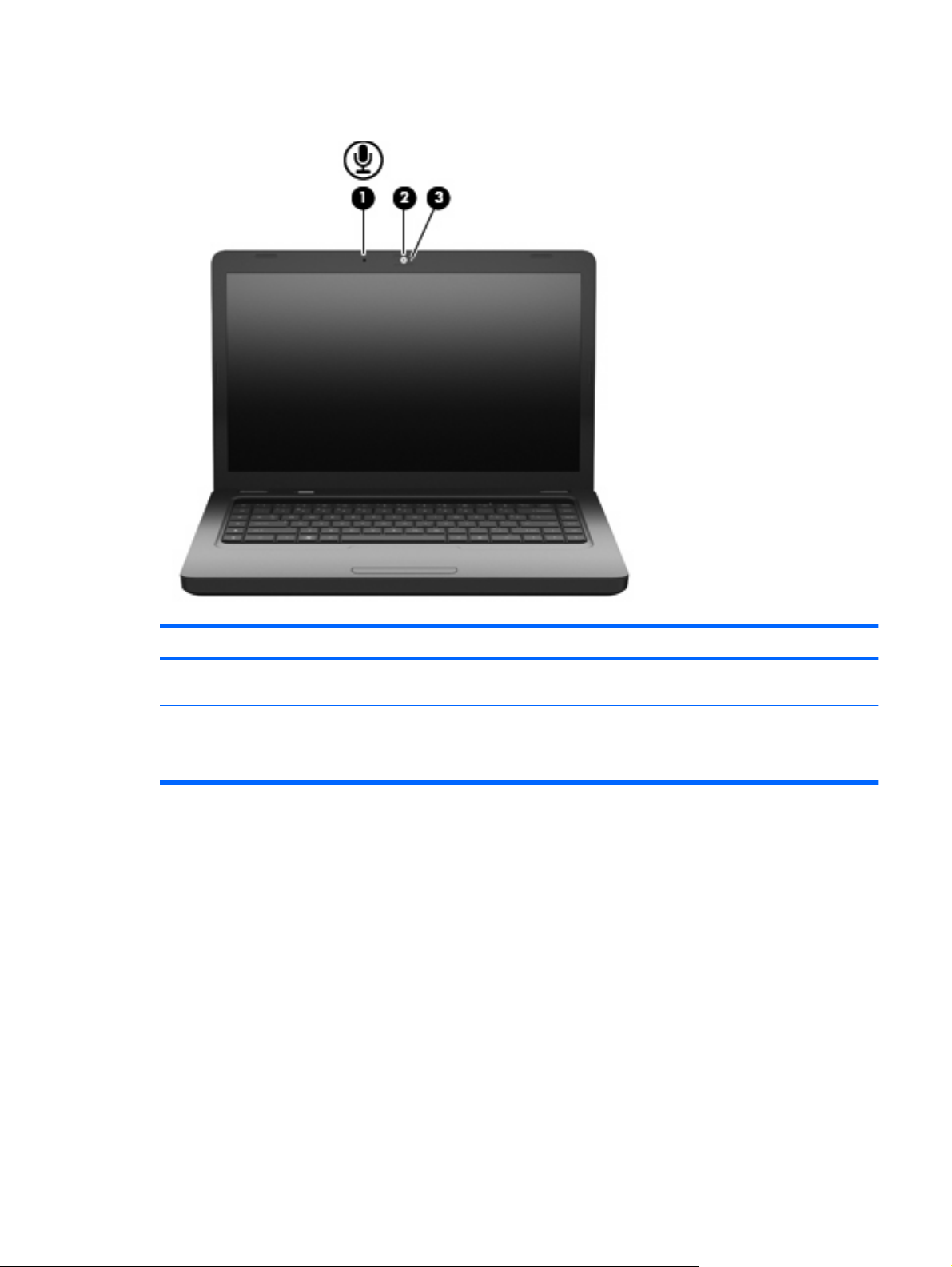
Дисплей
Компонент Опис
(1) Внутрішній мікрофон (лише в деяких
моделях)
(2) Веб-камера (лише в деяких моделях) Призначена для запису відео та зйомки фотографій.
(3) Індикатор веб-камери (лише в деяких
моделях)
Призначений для запису звуку.
Світиться: веб-камера використовується.
Дисплей 11
Page 20
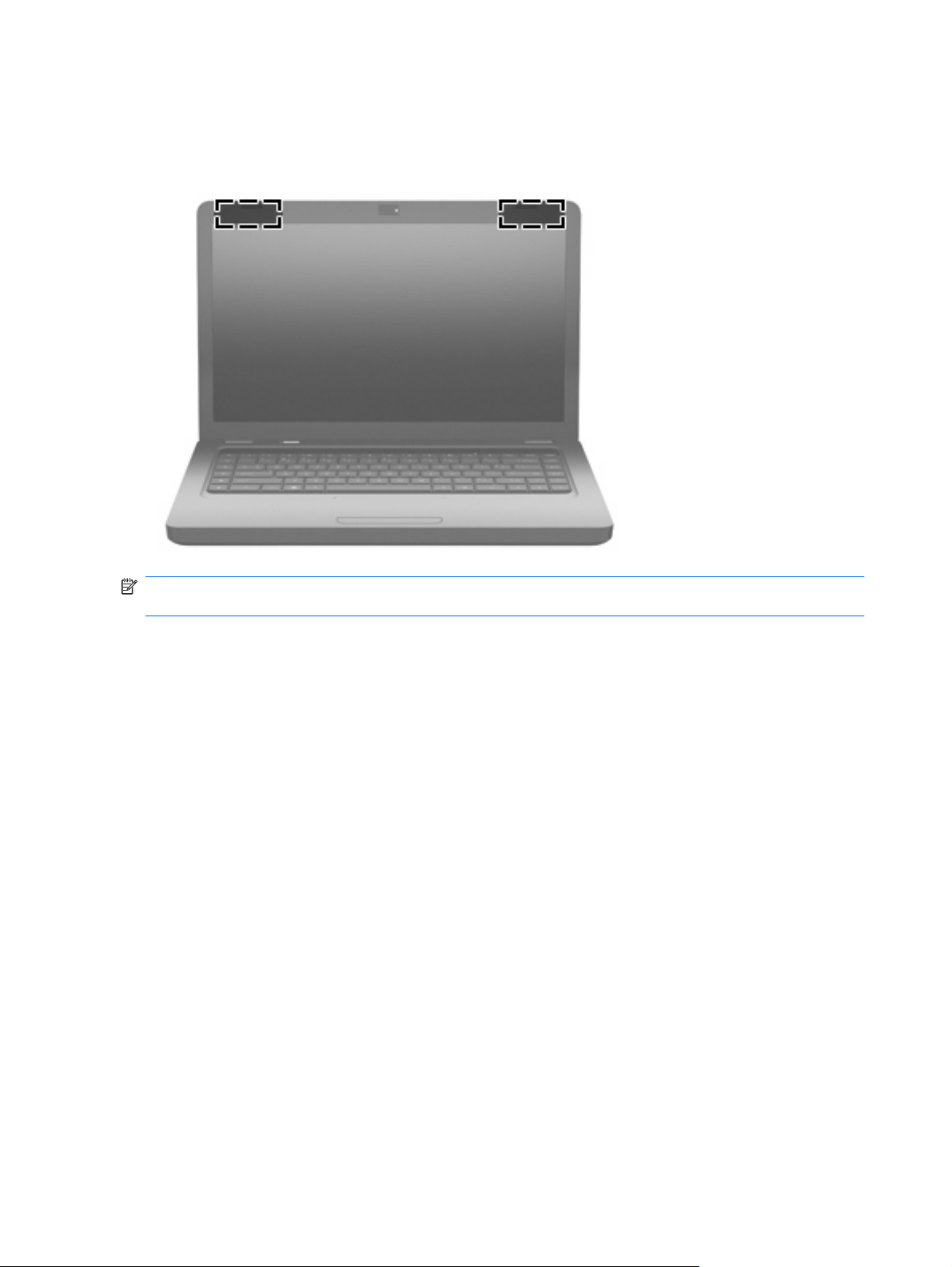
Бездротові антени
Ваш комп’ютер має 2 вбудовані антени, які надсилають та отримують сигнали з одного й більше
бездротових пристроїв. Ці антени розташовано всередині комп’ютера, і ззовні їх не видно.
ПРИМІТКА. Для забезпечення оптимальної передачі сигналів перевірте, чи немає перешкод
навколо антен (див. попередній малюнок).
Нормативна інформація стосовно бездротових з’єднань міститься в розділі Зауваження щодо
дотримання законодавства, правил техніки безпеки та охорони довкілля, що діють на території
вашої країни чи регіону. Ці зауваження містяться в розділі довідки.
12 Розділ 2 Знайомство з комп’ютером
Page 21
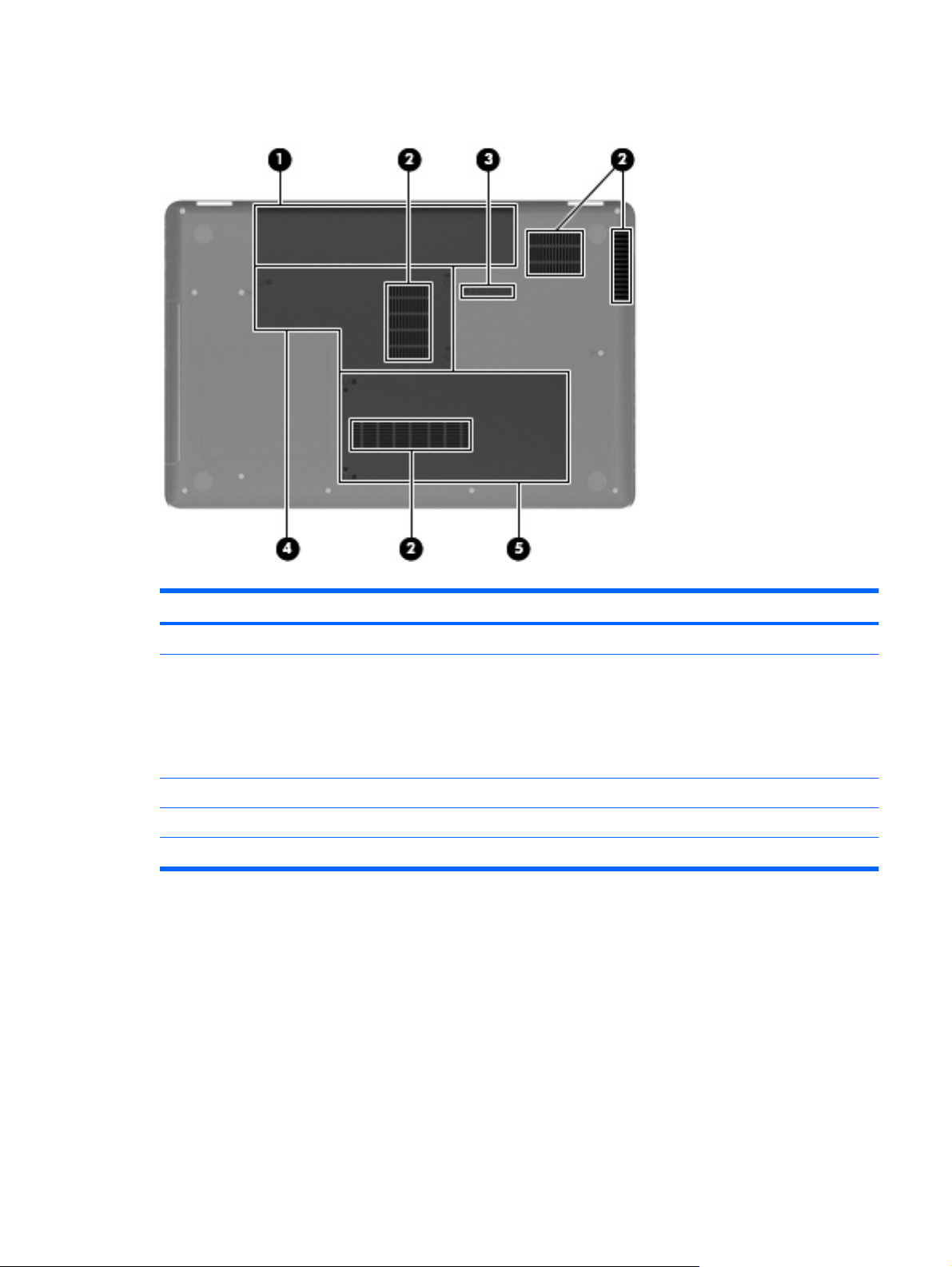
Нижня панель
Компонент Опис
(1) Відділення для батареї Містить батарею.
(2) Вентиляційні отвори (4) Дозволяють потоку повітря охолоджувати внутрішні
компоненти.
ПРИМІТКА. Вентилятор комп’ютера запускається
автоматично й охолоджує внутрішні компоненти, що запобігає
перегріванню. Почергове ввімкнення й вимкнення вентилятора
під час використання комп’ютера – це нормальне явище.
(3) Фіксатор батареї Вивільняє батарею з відділення.
(4) Відділення для модулів пам’яті Містить 2 гнізда модулів пам’яті.
(5) Відділення для жорсткого диска Містить жорсткий диск.
Нижня панель 13
Page 22
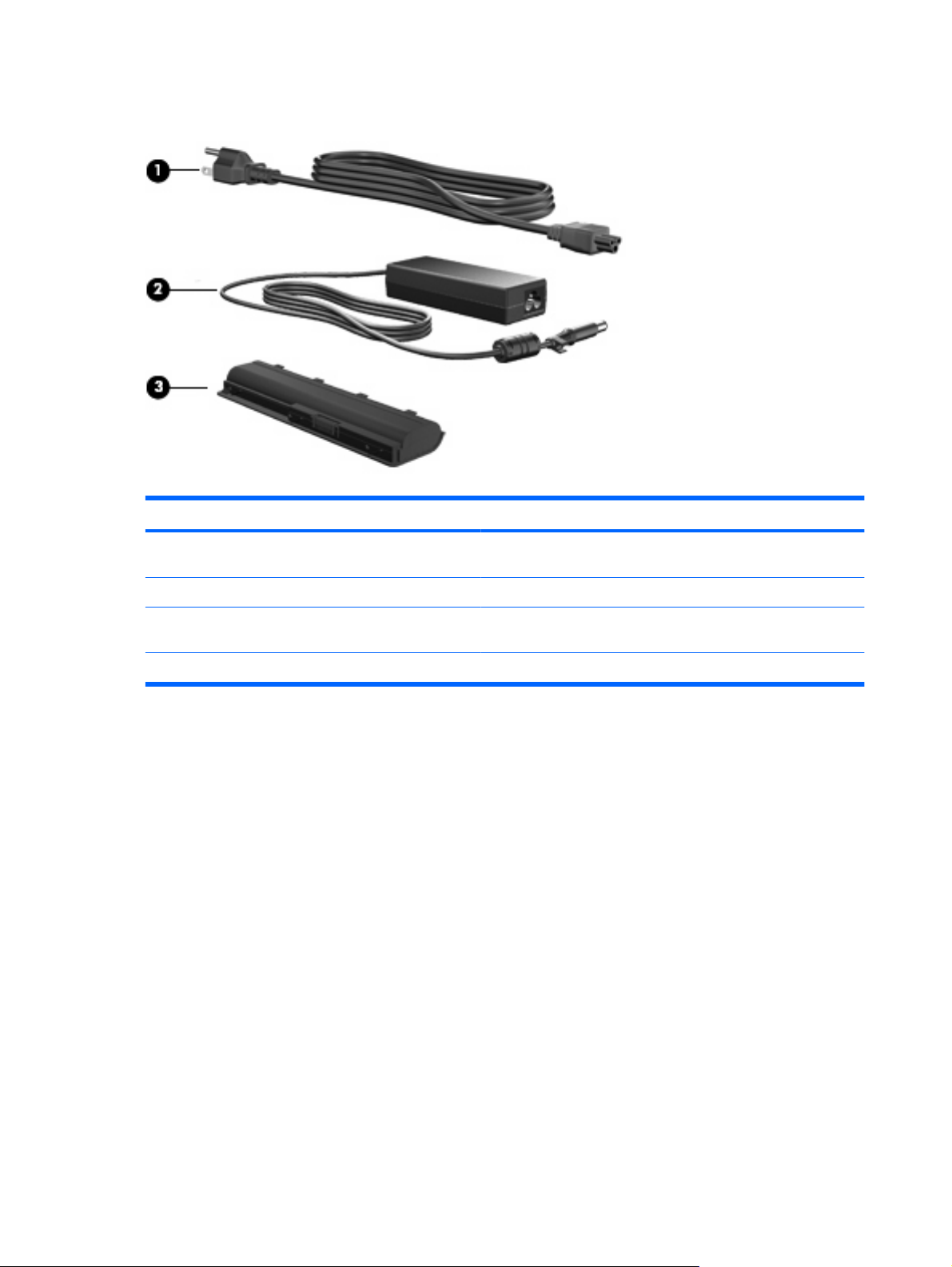
Додаткове апаратне забезпечення
Компонент Опис
(1) Кабель живлення* Призначений для під’єднання адаптера змінного струму до
розетки змінного струму.
(2) Адаптер змінного струму Перетворює змінний струм на постійний.
(3) Батарея* Живить комп’ютер, коли його не під’єднано до зовнішнього
*Батареї та кабелі живлення мають різний вигляд залежно від регіону та країни.
джерела живлення.
14 Розділ 2 Знайомство з комп’ютером
Page 23
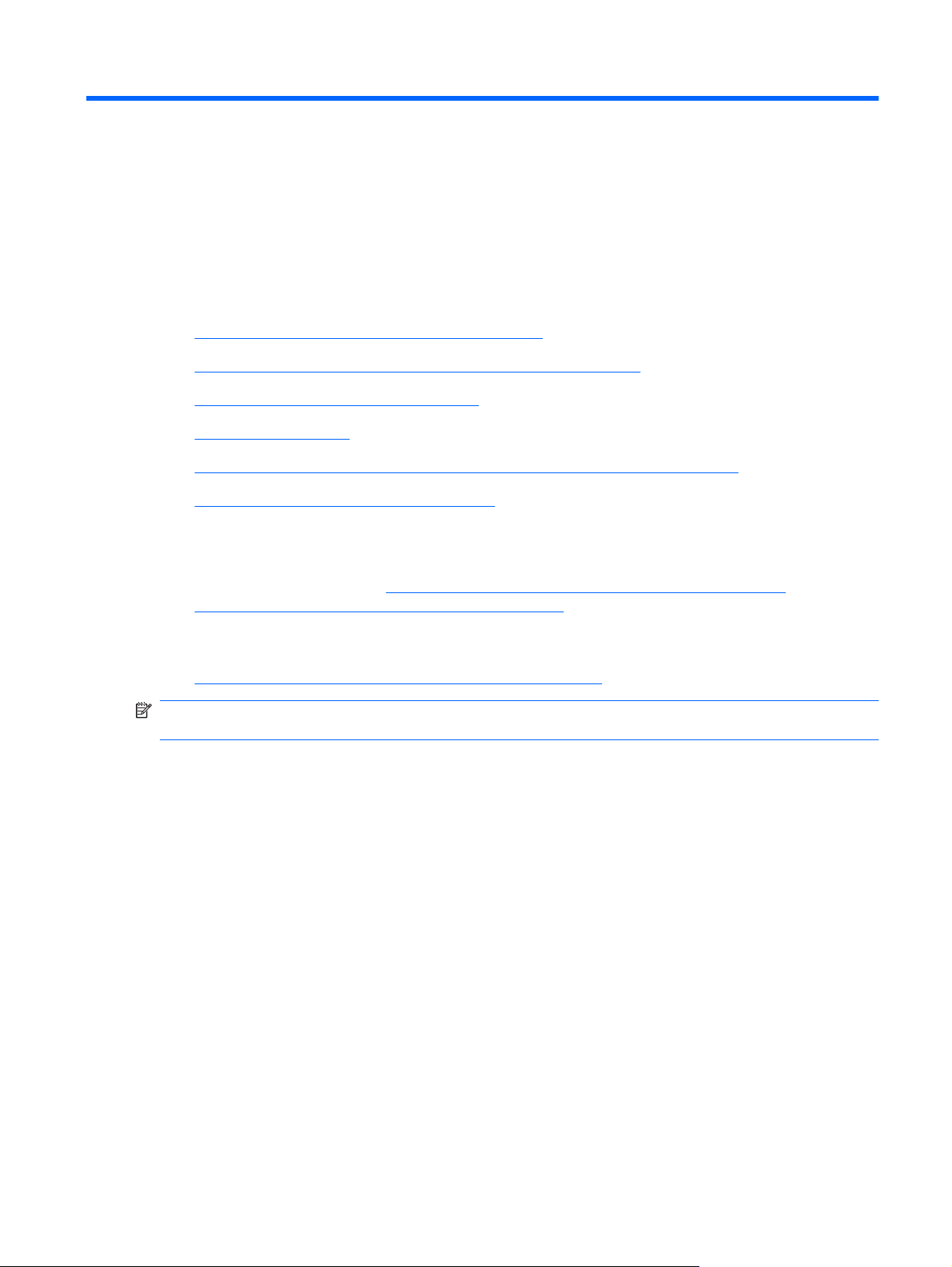
3 Налаштування мережі
Використання послуг постачальника Інтернету
●
Визначення піктограм стану бездротового зв’язку та мережі
●
Створення бездротового підключення
●
Використання WLAN
●
Використання бездротових пристроїв Bluetooth (лише в деяких моделях)
●
Підключення до локальної мережі (LAN)
●
Ваш комп’ютер може підтримувати один або обидва наведених нижче типів доступу до Інтернету.
Бездротовий – для швидкісного доступу до Інтернету можна використовувати бездротове
●
підключення. Див. розділ
Налаштування нової мережі WLAN на сторінці 18.
Підключення до існуючої мережі WLAN на сторінці 18 або
Дротовий – доступ до Інтернету можна отримати за допомогою підключення до дротової
●
мережі. Щоб отримати відомості щодо підключення до дротової мережі, див. розділ
Підключення до локальної мережі (LAN) на сторінці 20.
ПРИМІТКА. Можливості обладнання та програмного забезпечення для роботи в Інтернеті
залежать від моделі комп’ютера та вашого місцеперебування.
15
Page 24
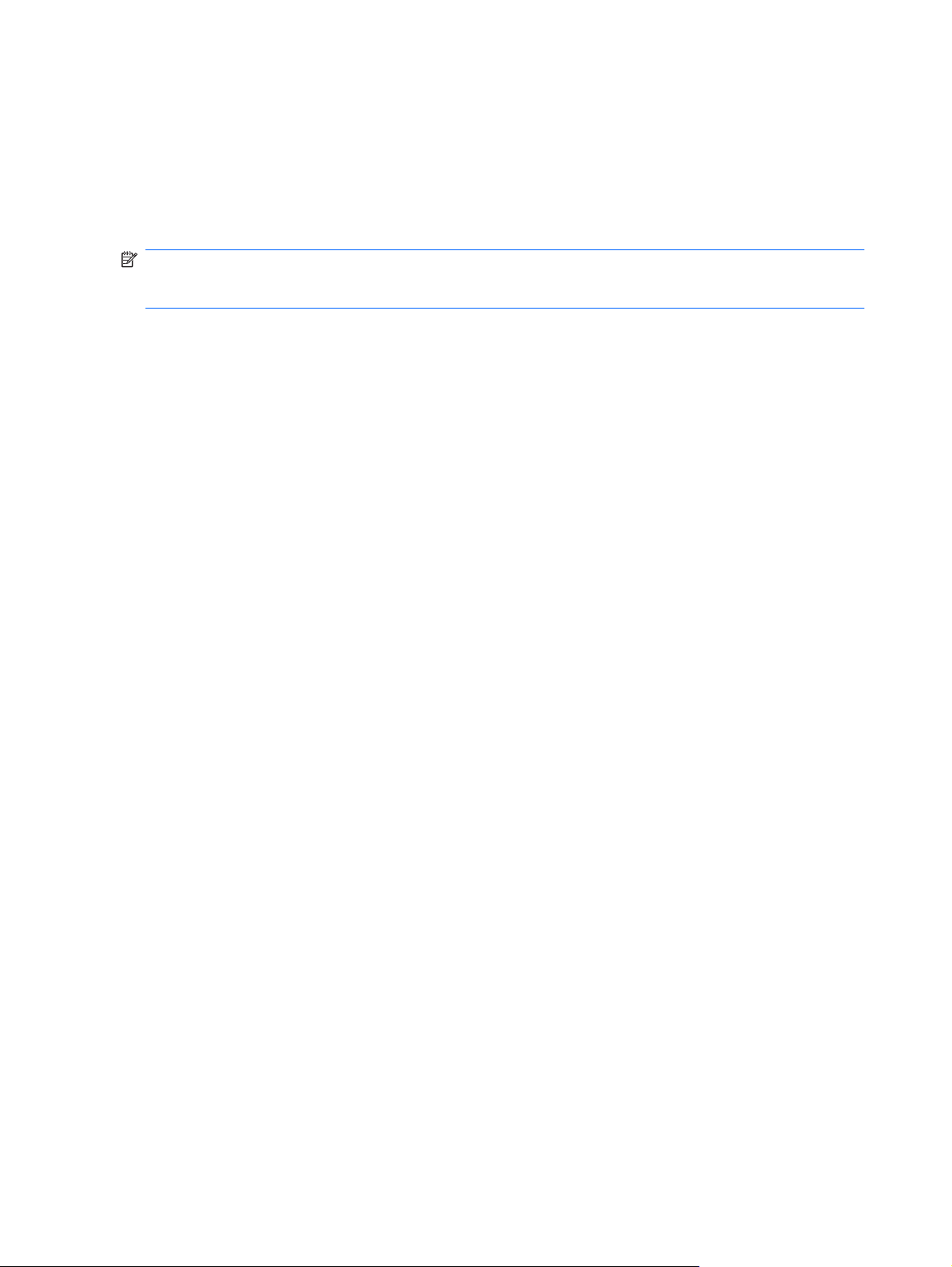
Використання послуг постачальника Інтернету
Перш ніж установити підключення до Інтернету, необхідно зареєструвати обліковий запис у
постачальника Інтернет-послуг. Зверніться до місцевого постачальника Інтернет-послуг, щоб
замовити послугу Інтернету та модем. Постачальник Інтернет-послуг може налаштувати модем,
встановити мережний кабель для підключення комп’ютера з бездротовим підключенням до
модему та перевірити роботу послуги доступу до Інтернету.
ПРИМІТКА. Окрім того, постачальник Інтернет-послуг надасть ідентифікаційний код
користувача й пароль для доступу до Інтернету. Запишіть цю інформацію та зберігайте її в
надійному місці.
16 Розділ 3 Налаштування мережі
Page 25
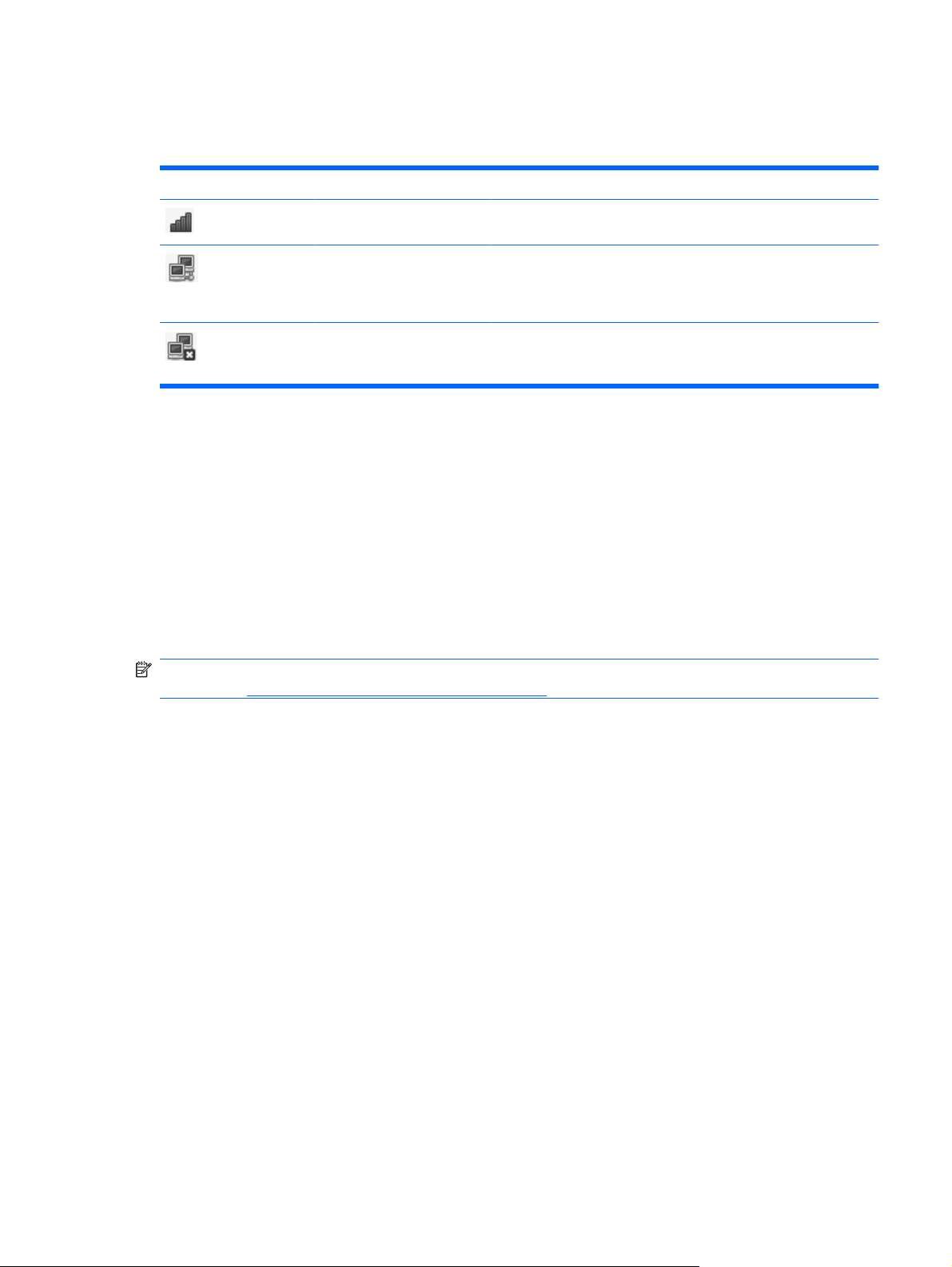
Визначення піктограм стану бездротового зв’язку та
мережі
Піктограма Назва Опис
Бездротовий доступ
(підключено)
Стан піктограми
підключення до мережі
(підключено)
Стан піктограми
підключення до мережі
(відключено)
Вказує на те, що ввімкнено один або більше бездротових
пристроїв.
Указує, що підключення до дротової мережі наявне та активне.
Якщо активними є як дротове, так і бездротове підключення,
операційна система використовуватиме дротове, оскільки його
швидкість вища.
Указує, що підключення до дротової та бездротової мережі
відсутнє.
Створення бездротового підключення
Комп’ютер може мати пристрій бездротової локальної мережі (WLAN).
Увімкнення і вимкнення бездротових пристроїв
Використання кнопки бездротового доступу
Використовуйте кнопку бездротового доступу, щоб одночасно ввімкнути чи вимкнути
бездротовий мережний контролер чи контролер Bluetooth. За допомогою центра керування чи
Setup Utility ними можна керувати окремо.
ПРИМІТКА. Щоб дізнатися, де знаходиться кнопка бездротового доступу на вашому комп’ютері,
див. розділ
Знайомство з комп’ютером на сторінці 4.
Використання інструментів керування операційної системи
Щоб увімкнути або вимкнути бездротовий та/чи дротовий мережний пристрій, виконайте наведені
нижче дії.
1. Двічі натисніть піктограму підключення до мережі в області сповіщень справа на панелі
завдань.
2. Щоб увімкнути чи вимкнути один з таких пристроїв, встановіть чи зніміть прапорець навпроти
наведених нижче параметрів.
Включить сетевое подключение (Увімкнути мережне підключення) (усі мережні
●
пристрої)
Включить беспроводную связь (Увімкнути бездротовий зв’язок)
●
Використання WLAN
Завдяки бездротовому підключенню комп’ютер підключається до мереж Wi-Fi чи WLAN.
Мережа WLAN – це сукупність комп’ютерів та додаткових пристроїв, що об’єднані бездротовим
маршрутизатором чи бездротовою точкою доступу.
Визначення піктограм стану бездротового зв’язку та мережі 17
Page 26

Підключення до існуючої мережі WLAN
1. Переконайтеся, що пристрій WLAN увімкнено.
ПРИМІТКА. Щоб дізнатися, де знаходиться кнопка й індикатор бездротового доступу на
вашому комп’ютері, див. розділ
2. Натисніть піктограму підключення до мережі в області сповіщень справа на панелі завдань.
Список доступних бездротових мереж подано на вкладці Беспроводные сети (Бездротові
мережі).
3. Натисніть потрібну бездротову мережу.
Якщо це захищена мережа WLAN, потрібно ввести код безпеки мережі. Введіть код і
натисніть OK, щоб завершити підключення.
ПРИМІТКА. Для підключення до мережі, яка автоматично не визначається, натисніть
піктограму підключення до мережі і виберіть Подключиться к скрытой беспроводной
сети (Підключитися до прихованої бездротової мережі). Введіть відомості ESSID і встановіть
параметри шифрування.
ПРИМІТКА. Якщо мережі WLAN не вказані, а ваша мережа не прихована, ви перебуваєте
поза зоною дії бездротового маршрутизатора або точки доступу.
Якщо ви не бачите мережі, до якої необхідно підключитися, натисніть правою кнопкою миші
піктограму підключення до мережі в області сповіщень справа на панелі завдань, а потім
– Изменить соединения (Змінити підключення).
Знайомство з комп’ютером на сторінці 4.
Налаштування нової мережі WLAN
Необхідне обладнання:
широкосмуговий модем (DSL або кабельний модем) (1) і високошвидкісний доступ до
●
Інтернету від постачальника Інтернет-послуг;
бездротовий маршрутизатор (не входить до комплекту поставки) (2);
●
комп’ютер з можливістю бездротового доступу (3).
●
Далі на ілюстрації показано встановлення бездротової мережі з підключенням до Інтернету.
ПРИМІТКА. Деякі кабельні модеми мають вбудований маршрутизатор. Дізнайтеся у свого
постачальника Інтернет-послуг, чи потрібно вам купувати маршрутизатор окремо.
ПРИМІТКА. Налаштовуючи підключення до бездротової мережі, переконайтеся, що комп’ютер
і бездротовий маршрутизатор синхронізовані. Для синхронізації комп’ютера і бездротового
маршрутизатора вимкніть їх, а потім увімкніть знову.
18 Розділ 3 Налаштування мережі
Page 27

У процесі розширення мережі до неї можна підключати додаткові бездротові та дротові
комп’ютери, щоб забезпечити можливість доступу до Інтернету.
Довідку щодо налаштування WLAN можна отримати в інструкціях, наданих виробником
бездротового маршрутизатора чи постачальником Інтернет-послуг.
Захист WLAN
Під час настройки WLAN або доступу до існуючої WLAN завжди активуйте функції безпеки для
захисту своєї мережі від несанкціонованого доступу. Мережі WLAN у громадських місцях (точках
доступу), наприклад, у кав’ярнях, аеропортах та інших місцях, можуть бути незахищеними. Якщо
вас непокоїть безпека комп’ютера під час його використання в точці доступу, обмежте діяльність
у мережі до
загального пошуку в Інтернеті.
Радіосигнали від бездротових пристроїв виходять за межі мережі, тому інші пристрої WLAN
можуть приймати незахищені сигнали. Однак можна прийняти наведені нижче заходи, щоб
захистити свою мережу WLAN.
надсилання не дуже важливих повідомлень електронною поштою і здійснення
Брандмауер перевіряє дані і запити на отримання даних, які надсилаються до вашої мережі
●
виключає будь-які підозрілі елементи. Існують брандмауери як для програмного, так і для
апаратного забезпечення. Деякі мережі використовують комбінацію обох типів.
Бездротове шифрування – технологія захищеного доступу Wi-Fi Protected Access (WPA
●
та WPA2) шифрує і розшифровує дані, що передаються за допомогою мережі. WPA
використовує інтегрований протокол тимчасового ключа (TKIP) для динамічного створення
нового ключа для кожного пакета. Він також
мережі. Протокол захисту даних (WEP) шифрує дані, перш ніж їх буде передано за
допомогою ключа WEP. Без правильного ключа інші користувачі не зможуть використовувати
мережу WLAN.
Роумінг до іншої мережі
Коли ви переміщуєте комп’ютер в межах дії іншої мережі WLAN, операційна система намагається
підключитися до цієї мережі. Якщо ця спроба успішна, комп’ютер автоматично підключається до
нової мережі. Якщо операційна система не розпізнає іншу мережу, виконайте ті ж дії, що й для
підключення до мережі WLAN.
,
створює різні набори ключів для всіх комп’ютерів
Використання WLAN 19
Page 28

Використання бездротових пристроїв Bluetooth (лише в деяких моделях)
Пристрій Bluetooth забезпечує бездротовий зв’язок ближньої дії, що замінює фізичні кабельні
підключення, за допомогою яких традиційно з’єднують електронні пристрої, наприклад:
комп’ютери;
●
телефони;
●
аудіопристрої.
●
Bluetooth синхронізує інформацію, що передається між комп’ютером і бездротовими пристроями.
Неможливість послідовно підключити два або більше комп’ютери для спільного використання
Інтернету через Bluetooth – це обмеження
Пристрої Bluetooth забезпечують однорангові з’єднання, що дає змогу налаштувати персональну
мережу (PAN), яка складається з пристроїв Bluetooth. Щоб отримати відомості про налаштування
й використання пристроїв Bluetooth, див. довідку програмного забезпечення Bluetooth.
Bluetooth і операційної системи.
Підключення до локальної мережі (LAN)
Для підключення до локальної мережі (LAN) потрібен 8-контактний мережний кабель RJ-45 (не
входить до комплекту поставки). Якщо мережний кабель оснащено схемою зменшення шумів
(1), яка запобігає виникненню перешкод від телевізійного та радіосигналу, розташуйте кінець
кабелю (2) в напрямку до комп’ютера.
Щоб під’єднати мережний кабель, виконайте наведені нижче дії.
1. Під’єднайте мережний кабель до гнізда підключення до мережі (1) на комп’ютері.
20 Розділ 3 Налаштування мережі
Page 29

2. Під’єднайте інший кінець кабелю до мережного настінного гнізда (2).
УВАГА! Щоб знизити ризик ураження електричним струмом, пожежі або пошкодження
обладнання, не підключайте модем або телефонний кабель до гнізда RJ-45 (мережа).
Підключення до локальної мережі (LAN) 21
Page 30

4 Вказівні пристрої та клавіатура
Використання клавіатури
●
Використання сенсорної панелі
●
Використання клавіатури
Клавіші операцій – це клавіші, розташовані у верхній частині клавіатури, для яких призначено
певні функції. На піктограмах клавіш f1 – f12 відображено дії, які виконують клавіші.
Щоб скористатися клавішею операцій, натисніть та утримуйте її, і призначену функцію буде
виконано.
ПРИМІТКА. Залежно від програми, яку ви використовуєте, натискання клавіші fn (1) у поєднанні
з однією з клавіш операцій (2) відкриває меню швидкого доступу для цієї програми.
Роботу клавіш операцій активовано виробником. Якщо в Setup Utility цю функцію вимкнено, для
її активації необхідно натиснути клавішу fn у поєднанні із клавішею операцій (див. розділ
Utility (BIOS) на сторінці 57).
Функція Клавіша операцій
Setup
Щоб відкрити довідку, натисніть клавішу f1. У розділі довідки містяться навчальні посібники,
відповіді на запитання й оновлення для продуктів.
22 Розділ 4 Вказівні пристрої та клавіатура
Page 31

Функція Клавіша операцій
Натисніть та утримуйте клавішу f2, щоб поступово зменшити рівень яскравості екрана.
Натисніть та утримуйте клавішу f3, щоб поступово збільшити рівень яскравості екрана.
Натисніть клавішу f4, щоб виконати переключення зображення на екрані між пристроями
відображення, підключеними до комп’ютера. Наприклад, якщо до комп’ютера підключено
монітор, після натискання цієї клавіші зображення на екрані комп’ютера відобразиться на
моніторі або з’явиться на екрані комп’ютера й на моніторі одночасно.
Більшість зовнішніх моніторів отримують відеодані з
відеостандарту VGA. За допомогою клавіші f4 можна перемикати зображення між іншими
пристроями, які отримують відеодані з комп’ютера.
Натисніть клавішу f5, щоб відтворити попередню доріжку компакт-диска.
Натисніть клавішу f6, щоб відтворити, призупинити або знову відтворити звукову доріжку
аудіокомпакт-диска.
Натисніть клавішу f7, щоб зупинити відтворення аудіокомпакт-диска.
Натисніть клавішу f8, щоб відтворити наступну доріжку компакт-диска.
Натисніть та утримуйте клавішу f9, щоб поступово зменшити гучність динаміка.
Натисніть та утримуйте клавішу f10, щоб поступово збільшити гучність динаміка.
Натисніть клавішу f11, щоб вимкнути або повторно ввімкнути звук динаміка.
Натисніть клавішу f12, щоб увімкнути або вимкнути функцію бездротового зв’язку.
ПРИМІТКА. Ця клавіша не встановлює бездротове з’єднання. Щоб установити бездротове
з’єднання, бездротова мережа на час установлення також має бути налаштованою.
комп’ютера за допомогою зовнішнього
Детальніше про використання клавіш запуску застосунків див. пункти 1–5 у розділі Клавіші
на сторінці 8.
Використання клавіатури 23
Page 32

Використання сенсорної панелі
Щоб вимкнути або ввімкнути сенсорну панель, необхідно двічі швидко натиснути її індикатор.
Якщо індикатор сенсорної панелі світиться жовтим, то сенсорну панель вимкнено.
Щоб перемістити вказівник, переміщуйте палець уздовж поверхні сенсорної панелі в напрямку
місця, де потрібно встановити вказівник. Використовуйте ліву та праву кнопки сенсорної панелі
для виконання таких же дій, що виконуються
Щоб здійснити прокручування вгору і вниз за допомогою вертикальної зони прокручування
сенсорної панелі, переміщайте палець угору чи вниз уздовж ліній.
ПРИМІТКА. Якщо сенсорна панель використовується для переміщення вказівника, потрібно
прибрати палець із сенсорної панелі, перш ніж перемістити його в зону прокручування. Якщо
просто перемістити палець із сенсорної панелі в зону прокручування, функція прокручування не
активується.
ПРИМІТКА. Окрім вказівних пристроїв, вбудованих у комп’ютер, можна використовувати
зовнішню USB-мишу (не входить до комплекту поставки). Для цього підключіть мишу до одного
з USB-портів на комп’ютері.
Налаштування параметрів вказівного пристрою
Щоб налаштувати параметри вказівних пристроїв, наприклад, настроювання кнопок, швидкість
кліку, параметри вказівника, натисніть Компьютер (Комп’ютер) > Центр управления (Центр
керування) > Мышь (Миша).
за допомогою відповідних кнопок зовнішньої миші.
24 Розділ 4 Вказівні пристрої та клавіатура
Page 33

5 Мультимедіа
Використання елементів керування мультимедійними функціями
●
Аудіо
●
Веб-камера (лише в деяких моделях)
●
Відео
●
Комп’ютер може включати наведені нижче компоненти мультимедіа.
Вбудовані динаміки
●
Вбудовані мікрофони
●
Вбудована веб-камера
●
Попередньо встановлене мультимедійне програмне забезпечення
●
Мультимедійні кнопки чи клавіші
●
Пристрій для читання оптичних дисків
●
Використання елементів керування мультимедійними
функціями
Залежно від моделі ваш комп’ютер може мати наведені нижче елементи керування
мультимедійними функціями, які дозволяють відтворювати, призупиняти, прокручувати вперед
або назад мультимедійний файл.
Медіа-кнопки
●
Мультимедійні "гарячі" кнопки
●
Медіа-клавіші операцій
●
ПРИМІТКА. Докладніше про елементи керування мультимедійними функціями свого
комп’ютера див. у розділах
клавіатура на сторінці 22.
Знайомство з комп’ютером на сторінці 4 та Вказівні пристрої та
Використання елементів керування мультимедійними функціями 25
Page 34

Аудіо
На вашому комп’ютері можна використовувати різноманітні аудіофункції.
Відтворення музики
●
Запис звуку
●
Завантаження музики з Інтернету
●
Створення мультимедійних презентацій
●
Передача аудіофайлів і зображень за допомогою програм обміну миттєвими
●
повідомленнями
Прослуховування потокового радіо (лише в деяких моделях)
●
Створення (запис) аудіокомпакт-дисків
●
26 Розділ 5 Мультимедіа
Page 35

Регулювання гучності звуку
Залежно від моделі комп’ютера ви можете регулювати гучність, використовуючи один з
наведених нижче способів.
Кнопки регулювання гучності
●
Клавіші операцій, що відповідають за регулювання гучності
●
Клавіші гучності
●
УВАГА! Щоб уникнути травм, потрібно встановити прийнятний рівень гучності, перш ніж
використовувати навушники, міні-навушники чи гарнітуру. Додаткову інформацію з техніки
безпеки див. у розділі Зауваження щодо нормативних актів, техніки безпеки та захисту
навколишнього середовища.
ПРИМІТКА. Також гучність можна відрегулювати за допомогою оперативної системи чи деяких
програм.
ПРИМІТКА. Докладніше про засоби регулювання гучності, доступні на вашому комп’ютері див.
у розділах
на сторінці 22.
Знайомство з комп’ютером на сторінці 4 та Вказівні пристрої та клавіатура
Перевірка аудіофункцій
Щоб перевірити системний звук комп’ютера, виконайте наведені нижче дії.
1. Виберіть Компьютер (Комп’ютер) > Центр управления (Центр керування).
2. Натисніть Звук.
3. Виберіть вкладку Устройства (Пристрої), а потім – кнопку Проверить (Перевірити), щоб
перевірити якість звуку.
Щоб перевірити функції запису комп’ютера, виконайте наведені нижче дії.
1. Виберіть Компьютер (Комп’ютер) >
2. Виберіть вкладку Устройства (Пристрої), а потім – кнопку Проверить (Перевірити) біля
Запись звука (Запис звуку).
ПРИМІТКА. Щоб досягти найкращих результатів, під час запису говоріть безпосередньо в
мікрофон, забезпечивши повну відсутність фонових шумів.
Щоб підтвердити або змінити налаштування звуку на комп’ютері, натисніть правою кнопкою миші
піктограму звуку в області сповіщень справа на панелі завдань.
Центр управления (Центр керування).
Веб-камера (лише в деяких моделях)
Деякі комп’ютери мають вбудовану веб-камеру, яка розташована на верхній панелі дисплея. За
допомогою попередньо встановленого програмного забезпечення Cheese можна
використовувати веб-камеру для зйомки фотографій чи запису відеофайлів. Можна переглядати
і зберігати фотографії чи відеофайли.
Веб-камера (лише в деяких моделях)27
Page 36

Програмне забезпечення веб-камери дозволяє експериментувати з наведеними нижче
функціями.
Зйомка та передача відеофайлів
●
Перегляд потокового відео з використанням програми обміну миттєвими повідомленнями
●
(програмне забезпечення купується окремо)
Зйомка фотографій
●
ПРИМІТКА. Щоб отримати докладніші відомості про використання своєї веб-камери, див. меню
довідки програмного забезпечення Cheese.
28 Розділ 5 Мультимедіа
Page 37

Відео
VGA
Комп’ютер має такий зовнішній відеопорт:
VGA
●
Порт зовнішнього монітора або порт VGA – це аналоговий інтерфейс, який поєднує зовнішній
пристрій відображення VGA, наприклад, зовнішній монітор або проектор VGA, з комп’ютером.
Щоб під’єднати пристрій відображення VGA, під’єднайте кабель пристрою до порту
▲
зовнішнього монітора.
ПРИМІТКА. Натисніть клавішу f4, щоб виконати переключення зображення між пристроями
відображення, підключеними до комп’ютера.
Відео 29
Page 38

6 Керування живленням
Вимкнення комп’ютера
●
Налаштування параметрів живлення
●
Використання заряду батареї
●
Використання зовнішнього джерела змінного струму
●
Вимкнення комп’ютера
ПОПЕРЕДЖЕННЯ. Вимкнення комп’ютера може призвести до втрати незбережених даних.
Вимкнення комп’ютера закриває всі програми, включно з операційною системою, після чого
вимикається дисплей і сам комп’ютер.
Вимкніть комп’ютер за будь-яких із наведених нижче умов.
Якщо потрібно замінити батарею чи отримати доступ до внутрішніх компонентів комп’ютера.
●
У випадку під’єднання зовнішнього апаратного пристрою без використання порту USB.
●
Якщо комп’ютер буде від’єднано від зовнішнього джерела живлення протягом тривалого
●
періоду часу.
Щоб завершити роботу комп’ютера, виконайте наведені нижче дії.
ПРИМІТКА. Якщо комп’ютер перебуває в режимі призупинення роботи або глибокого сну,
потрібно вийти з цього режиму, перш ніж вимкнути комп’ютер.
1. Збережіть виконану роботу й закрийте всі відкриті програми.
2. Натисніть Компьютер (Комп’ютер) > Завершение работы (Завершення роботи) >
Выключение (Вимкнення).
Якщо комп’ютер завис і ви не можете здійснити стандартне вимкнення, виконайте наведені нижче
процедури аварійного вимкнення у вказаній послідовності.
Натисніть ctrl+alt+delete, а потім – Выключение (Вимкнення).
●
Натисніть і утримуйте кнопку
●
Відключіть комп’ютер від зовнішнього джерела живлення, а потім вийміть батарею.
●
живлення протягом щонайменше 5 секунд.
30 Розділ 6 Керування живленням
Page 39

Налаштування параметрів живлення
Використання станів енергозбереження
Згідно із заводськими налаштуваннями комп’ютер має два стани енергозбереження:
призупинення роботи та глибокий сон.
Якщо режим призупинення роботи запущено, індикатори живлення блимають, а екран стає
пустим. Виконувана робота зберігається в пам’ять, дозволяючи вийти з режиму призупинення
роботи швидше, ніж із режиму глибокого сну. Якщо комп’ютер перебуває в режимі призупинення
роботи протягом тривалого часу або батарея досягає критичного рівня заряду, коли комп’ютер
знаходиться в режимі призупинення роботи, то здійснюється перехід до режиму глибокого сну.
Під час запуску режиму глибокого сну результати роботи зберігаються у файл цього режиму на
жорсткому диску, а комп’ютер вимикається.
ПОПЕРЕДЖЕННЯ. Не слід вмикати режим призупинення роботи чи глибокого сну, коли
здійснюється зчитування з диска чи запис на нього. Інакше може погіршитись якість (або зовсім
припиниться) відтворення звуку й відео чи буде втрачено інформацію.
ПРИМІТКА. Коли комп’ютер знаходиться в режимі призупинення роботи або глибокого сну, не
можна здійснювати мережні підключення або виконувати будь-які функції комп’ютера.
Запуск режиму призупинення роботи і вихід із нього
За налаштуваннями, установленими виробником, система перейде до режиму призупинення
роботи через певний час перебування в стані неактивності за умови, якщо комп’ютер живиться
від батареї чи від джерела зовнішнього живлення.
Параметри живлення й інтервали вимкнення комп’ютера можна змінити на вкладці "Управление
питанием" (Керування живленням) у центрі керування.
Якщо комп’ютер увімкнено,
наведених нижче способів.
Натисніть і відпустіть кнопку живлення.
●
Закрийте дисплей.
●
ПРИМІТКА. Цей метод діє лише, якщо комп’ютер живиться від батареї.
Натисніть Компьютер (Комп’ютер) > Завершение работы (Завершення роботи) > Режим
●
приостановки работы (Режим призупинення роботи).
Натисніть піктограму живлення справа на панелі завдань, а потім виберіть Режим
●
приостановки работы (Режим призупинення роботи).
Щоб вийти з режиму призупинення роботи,
натисніть і відпустіть кнопку живлення.
▲
Після виходу з режиму призупинення роботи вмикаються
продовжувати роботу з того місця, де ви зупинилися.
перехід до режиму призупинення роботи можна здійснити в один із
індикатори живлення й можна
Налаштування параметрів живлення 31
Page 40

Запуск і вихід з режиму глибокого сну
За налаштуваннями, установленими виробником, система перейде до режиму глибокого сну
через певний час перебування в стані неактивності за умови, що комп’ютер живиться від батареї,
джерела зовнішнього живлення, або якщо заряд батареї досягне критично низького рівня.
Параметри живлення й інтервали вимкнення комп’ютера можна змінити на вкладці "Управление
питанием" (Керування живленням) у
Якщо комп’ютер увімкнено, перехід до режиму глибокого сну можна здійснити в один із наведених
нижче способів.
Натисніть і відпустіть кнопку живлення.
●
Натисніть Компьютер (Комп’ютер) > Завершение работы (Завершення роботи) > Режим
●
гибернации (Режим глибокого сну).
Натисніть піктограму живлення справа на панелі завдань, а потім – Режим гибернации
●
(Режим глибокого сну).
Щоб вийти з режиму глибокого сну, необхідно виконати наведені нижче дії.
Натисніть і відпустіть кнопку живлення.
▲
Після виходу з режиму глибокого сну вмикаються індикатори живлення й можна продовжувати
роботу з того місця, де її було припинено.
центрі керування.
Використання піктограми живлення
Піктограма живлення знаходиться в області сповіщень справа на панелі завдань. Піктограма
живлення дозволяє отримати швидкий доступ до параметрів живлення, переглянути рівень
заряду батареї або вибрати іншу схему живлення.
Для відображення рівня заряду батареї лівою кнопкою миші натисніть піктограму
●
живлення.
Щоб отримати доступ до параметрів керування живленням, правою кнопкою миші натисніть
●
піктограму живлення
, а потім – Параметры (Параметри).
Використання керування живленням
Керування живленням – це набір системних параметрів, які контролюють живлення комп’ютера.
Керування живленням дозволяє зберегти заряд батареї й досягти максимальної продуктивності
комп’ютера. Ви можете налаштувати параметри керування живленням.
Перегляд поточних параметрів керування живленням
Правою кнопкою миші натисніть піктограму живлення в області сповіщень справа на панелі
▲
завдань, після чого виберіть Параметры (Параметри).
Зміна поточних параметрів керування живленням
1. Правою кнопкою миші натисніть піктограму живлення в області сповіщень справа на панелі
завдань, після чого виберіть Параметры (Параметри).
2. Змініть параметри на потрібні на вкладках Питание от источника переменного тока
(Живлення від джерела змінного струму), Питание от батареи (Живлення від батареї) та
Общие (Загальні).
32 Розділ 6 Керування живленням
Page 41

Використання заряду батареї
Якщо батарея комп’ютера заряджена, а комп’ютер не під’єднано до зовнішнього джерела
живлення, він працюватиме від батареї. Якщо батарея комп’ютера заряджена, а комп’ютер
під’єднано до зовнішнього джерела живлення, він працюватиме від нього.
Якщо батарея комп’ютера заряджена й він працює від зовнішнього джерела змінного струму
через адаптер
змінного струму буде від’єднано.
ПРИМІТКА. Коли живлення від джерела змінного струму припиниться, яскравість екрана буде
автоматично зменшуватися для збереження заряду батареї. Докладніше про збільшення і
зменшення яскравості екрана див. у розділі
Залежно від того, як ви працюєте, можна тримати батарею в комп’ютері чи окремо від нього. Якщо
батарея міститься в комп’ютері, коли його під’єднано до джерела змінного струму, батарея
заряджається, а вашій роботі у випадку припинення подачі електроенергії нічого не загрожує.
Батарея в комп’ютері поступово розряджатиметься, якщо комп’ютер
зовнішнього джерела живлення.
УВАГА! Щоб зменшити потенційний ризик виникнення небезпечних ситуацій, використовуйте
батарею з комплекту поставки комп’ютера, запасну батарею, надану компанією HP, або сумісну
батарею, придбану у компанії HP.
Термін використання батареї може змінюватися залежно від параметрів керування живленням,
запущених на комп’ютері програм, яскравості дисплея, підключених до комп’ютера зовнішніх
пристроїв, а також інших факторів.
змінного струму, то комп’ютер перейде на роботу від батареї, якщо адаптер
Вказівні пристрої та клавіатура на сторінці 22.
вимкнено чи від’єднано від
Відображення заряду батареї
Перемістіть вказівник до піктограми живлення, що знаходиться в області сповіщень справа
▲
на панелі завдань.
Використання заряду батареї 33
Page 42

Встановлення чи виймання батареї
Щоб установити батарею, необхідно виконати наведені нижче дії.
Вставте батарею (1) у відповідне відділення (2), щоб вона зафіксувалася.
▲
Фіксатор батареї (3) автоматично закривається й утримує батарею на місці.
Щоб вийняти батарею, необхідно виконати наведені нижче дії.
ПОПЕРЕДЖЕННЯ. Оскільки батарея – це єдине джерело живлення комп’ютера, то її виймання
може призвести до втрати інформації. Щоб запобігти втраті інформації, перш ніж вийняти
батарею, збережіть роботу та виконайте перехід до режиму глибокого сну чи вимкніть комп’ютер
за допомогою операційної системи.
1. Переверніть комп’ютер і покладіть його на рівну поверхню так, щоб бачити відділення для
батареї.
2. Посуньте фіксатор батареї (1), щоб вивільнити її.
34 Розділ 6 Керування живленням
Page 43

3. Поверніть батарею (2) та витягніть її з комп’ютера (3).
Заряджання батареї
УВАГА! Заборонено заряджати батарею комп’ютера на борту літака.
Батарея заряджається увесь час, коли комп’ютер підключено до зовнішнього джерела живлення
за допомогою адаптера змінного струму або додаткового адаптера живлення.
Батарея заряджається незалежно від того, вимкнено чи увімкнено комп’ютер, проте заряджання
відбувається швидше, коли його вимкнено.
Процес заряджання може тривати довше, якщо батарея нова, не використовувалася більше 2
тижнів, або її
Щоб продовжити термін використання батареї й оптимізувати точність відображення її заряду,
дотримуйтеся наведених нижче рекомендацій.
Якщо заряджається нова батарея, перед увімкненням комп’ютера зарядіть її повністю.
●
ПРИМІТКА. Якщо під час заряджання батареї комп’ютер увімкнено, вимірювач заряду
батареї в області сповіщень може відображати 100-відсотковий рівень заряду ще до того, як
батарея повністю зарядиться.
У звичайних умовах використання перед заряджанням батарея має розрядитися до рівня,
●
що становить менше 5 відсотків від повного заряду.
Якщо батарея не використовувалася більше місяця, відкалібруйте її, а не виконуйте
●
звичайне заряджання.
температура значно відрізняється від температури навколишнього середовища.
Використання заряду батареї 35
Page 44

Подовження терміну служби батареї
Для подовження терміну служби виконайте наведені нижче дії.
1. Натисніть Компьютер (Комп’ютер) > Центр управления (Центр керування) > Управление
питанием (Керування живленням).
2. Під вкладкою Питание от батареи (Живлення від батареї) посуньте повзунок праворуч від
Запускать спящий режим, если компьютер находится в состоянии неактивности
(Запускати сплячий режим, якщо комп’ютер перебуває в
3. Посуньте повзунок праворуч від Запускать для дисплея спящий режим, если компьютер
находится в состоянии неактивности (Запускати для дисплея сплячий режим, якщо
комп’ютер перебуває в стані неактивності) 15 хвилин та установіть прапорець навпроти
Уменьшить яркость подсветки (Зменшити яскравість підсвічування).
4. Установіть прапорець навпроти Затемнять дисплей, если компьютер находится в
состоянии
стані неактивності).
5. Натисніть Закрыть (Закрити).
неактивности (Зменшувати яскравість дисплея, якщо комп’ютер знаходиться в
Керування низьким рівнем заряду
У цьому розділі описуються попередження та системні повідомлення, які з’являються відповідно
до налаштувань, установлених виробником. Деякі попередження та реакції системи на низький
рівень заряду можна змінити, перейшовши на вкладку "Управление питанием" (Керування
живленням) в центрі керування. Параметри, встановлені на вкладці "Управление
питанием" (Керування живленням), не впливають на роботу індикаторів.
стані неактивності) 30 хвилин.
Визначення низьких рівнів заряду
Якщо батарея – єдине джерело живлення комп’ютера – досягла низького або критичного рівня
заряду, спостерігаються наведені нижче явища.
Якщо ввімкнено режим глибокого сну, а комп’ютер увімкнений або перебуває в режимі
●
призупинення роботи, комп’ютер переходить до режиму глибокого сну.
Якщо режим глибокого сну вимкнено, а комп’ютер увімкнений або перебуває в
●
призупинення роботи, він на короткий час залишається в режимі призупинення роботи, після
чого вимикається, що призводить до втрати всіх незбережених даних.
режимі
36 Розділ 6 Керування живленням
Page 45

Усунення низького рівня заряду
Усунення низького рівня заряду, коли доступне зовнішнє джерело живлення
Під’єднайте до комп’ютера один із наведених нижче пристроїв.
▲
Адаптер змінного струму
●
Додатковий продукт розширення чи пристрій для приєднання
●
Додатковий адаптер живлення, який купується у компанії HP окремо, як комплектуючий
●
Усунення низького рівня заряду, якщо доступна заряджена батарея
1. Вимкніть комп’ютер або
2. Замініть розряджену батарею зарядженою.
3. Увімкніть комп’ютер.
Вирішення проблеми низького рівня заряду батареї в разі відсутності джерела живлення
Перейдіть до режиму глибокого сну.
●
Збережіть поточну роботу та вимкніть комп’ютер.
●
Усунення низького рівня заряду, якщо комп’ютер не може вийти з режиму глибокого сну
заряд недостатній для виходу з режиму глибокого сну, виконайте наведені нижче дії.
Якщо
1. Замініть розряджену батарею зарядженою або підключіть адаптер змінного струму до
комп’ютера чи зовнішнього джерела живлення.
2. Вийдіть із режиму глибокого сну, натиснувши й відпустивши кнопку живлення.
запустіть режим глибокого сну.
Збереження заряду батареї
Відключіть бездротову та локальну мережу (LAN) і вийдіть із прикладних програм модема,
●
якщо не використовуєте їх.
Відключіть невикористовувані зовнішні пристрої, які не підключено до зовнішнього джерела
●
живлення.
Зменште яскравість.
●
Активуйте режим призупинення роботи чи глибокого сну або вимкніть комп’ютер, якщо не
●
використовуєте його.
Зберігання батареї
ПОПЕРЕДЖЕННЯ. Щоб знизити ризик пошкодження батареї, не піддавайте її дії високих
температур протягом тривалого часу.
Якщо комп’ютер не буде використовуватися й буде від’єднаний від зовнішнього джерела
живлення більше 2 тижнів, витягніть батарею та зберігайте її окремо.
Щоб зберегти заряд батареї, покладіть її в прохолодне та сухе місце.
Використання заряду батареї 37
Page 46

ПРИМІТКА. Батарею потрібно перевіряти кожні 6 місяців. Якщо ємність батареї становить
менше 50 відсотків, зарядіть її, перш ніж повернути в режим зберігання.
Відкалібруйте батарею перед її використанням, якщо вона не використовувалася протягом місяця
й більше.
Утилізація використаної батареї
УВАГА! Щоб уникнути ризику виникнення пожежі чи опіків, не розбирайте, не ламайте й не
проколюйте батарею, не торкайтеся її зовнішніх контактів і не утилізуйте її у вогні або воді.
Інформацію про утилізацію батареї див. у розділі Зауваження щодо дотримання законодавства,
правил техніки безпеки та охорони довкілля.
Заміна батареї
Термін використання батареї може змінюватися залежно від параметрів керування живленням,
запущених на комп’ютері програм, яскравості дисплея, підключених до комп’ютера зовнішніх
пристроїв, а також інших факторів.
Додаткові відомості про батарею можна отримати, натиснувши піктограму батареї в області
сповіщень справа на панелі завдань.
ПРИМІТКА. Щоб забезпечити наявність заряду батареї у потрібний момент, компанія HP
рекомендує придбати нову, коли індикатор ємності батареї стане жовто-зеленого кольору.
Використання зовнішнього джерела змінного струму
ПРИМІТКА. Щоб отримати відомості про підключення адаптера змінного струму, див. брошуру
Швидке встановлення, що входить до комплекту поставки.
Зовнішній адаптер змінного струму можна замінити схваленим адаптером змінного струму або
пристроєм для підключення або розширення.
УВАГА! Щоб знизити потенційний ризик порушення безпеки, використовуйте лише адаптер
змінного струму, який входить до комплекту поставки комп’ютера, запасний адаптер змінного
струму, наданий, або сумісний адаптер змінного струму від компанії НР.
Під’єднуйте комп’ютер до зовнішнього джерела змінного струму за наведених нижче умов.
УВАГА! Заборонено заряджати батарею на борту літака.
Під час заряджання чи калібрування батареї
●
Під час інсталяції чи зміни програмного забезпечення системи
●
Під час запису даних на компакт-диск
●
Під час підключення комп’ютера до зовнішнього джерела змінного струму спостерігаються
наведені нижче явища.
Починається заряджання батареї.
●
Якщо комп’ютер увімкнено, піктограма вимірювача заряду батареї в області сповіщень
●
змінить вигляд
38 Розділ 6 Керування живленням
.
Page 47

Під час від’єднання комп’ютера від зовнішнього джерела змінного струму спостерігаються
наведені нижче явища.
Комп’ютер починає працювати від батареї.
●
Яскравість дисплея автоматично зменшується для збільшення часу роботи батареї.
●
Перевірка адаптера змінного струму
За наявності перелічених нижче ознак перевірте адаптер змінного струму, якщо його підключено
до джерела змінного струму.
Комп’ютер не вмикається.
●
Дисплей не вмикається.
●
Індикатор живлення не світиться.
●
Щоб перевірити адаптер змінного струму, необхідно виконати наведені нижче дії.
1. Заверште роботу комп’ютера.
2. Вийміть батарею з комп’ютера.
3. Підключіть адаптер
змінного струму.
4. Увімкніть комп’ютер.
Якщо індикатор живлення вмикається, то адаптер змінного струму функціонує
●
належним чином.
Якщо ж індикатор живлення залишається вимкненим, то адаптер змінного струму не
●
функціонує належним чином і його треба замінити.
Зверніться до служби технічної підтримки
струму.
змінного струму до комп’ютера, а потім під’єднайте його до розетки
й дізнайтеся, як отримати запасний адаптер змінного
Використання зовнішнього джерела змінного струму 39
Page 48

7 Диски
Робота з дисками
●
Заміна або оновлення жорсткого диска
●
Використання пристроїв для читання оптичних дисків (лише в деяких моделях)
●
Робота з дисками
Диски – це досить ламкі компоненти комп’ютера, з якими слід поводитись обережно. Перед
переміщенням дисків перегляньте наведені нижче зауваження. Додаткові застереження
включено до процедури, для якої вони застосовуються.
Ознайомтеся з наведеними нижче попередженнями.
Перш ніж переміщувати комп’ютер, під’єднаний до зовнішнього жорсткого диска, активуйте
●
режим призупинення роботи та зачекайте, доки вимкнеться
від’єднайте зовнішній жорсткий диск.
екран, або належним чином
Перш ніж розпочати роботу з диском, зніміть статичний заряд, торкнувшись нефарбованої
●
металевої поверхні диска.
Не торкайтеся контактів рознімів змінного диска чи комп’ютера.
●
Поводьтеся з диском обережно; намагайтеся не впустити його та не кладіть на нього інші
●
речі.
Вимкніть комп’ютер
●
впевнені, як саме завершено роботу комп’ютера (його вимкнено, активовано режим
призупинення роботи чи глибокого сну), увімкніть його, а потім знову заверште роботу за
допомогою операційної системи.
Не застосовуйте надмірних зусиль під час вставлення диска у відповідне відділення.
●
Не торкайтеся клавіатури
●
допомогою пристрою для читання оптичних дисків. На процес запису впливає вібрація.
Якщо батарея використовується як єдине джерело живлення, переконайтеся, що вона
●
достатньо заряджена, перш ніж здійснювати запис на носій.
Не піддавайте диск впливу надто високих температур або вологості.
●
Уникайте впливу рідин на диск. Не розпиляйте на диск засоби для очищення.
●
Видаліть носії з дисковода, перш ніж виймати його з відділення, подорожувати з ним,
●
надсилати або зберігати його.
, перш ніж відключати або підключати жорсткий диск. Якщо ви не
та не переміщуйте комп’ютер під час запису даних на диск за
40 Розділ 7 Диски
Page 49

Якщо диск буде надіслано поштою, покладіть його в захисну блістерну упаковку чи іншу
●
захисну упаковку і зробіть на ній помітку "ЛАМКЕ".
Уникайте впливу магнітних полів на жорсткий диск. До пристроїв безпеки з магнітними
●
полями належать пристрої прохідного контролю та щупи безпеки в аеропорту. У пристроях
безпеки аеропорту, що перевіряють ручний багаж (
використовується рентгенівське випромінювання, яке не пошкоджує жорсткий диск.
наприклад, конвеєри) замість магнітного
Заміна або оновлення жорсткого диска
ПОПЕРЕДЖЕННЯ. Щоб запобігти втраті інформації чи зависанню системи, виконайте наведені
нижче дії.
Вимкніть комп’ютер, перш ніж виймати жорсткий диск із відповідного відділення. Не виймайте
жорсткий диск, якщо комп’ютер увімкнено, або якщо він перебуває в режимі призупинення роботи
чи глибокого сну.
Якщо ви не впевнені, як завершено роботу комп’ютера (його
глибокого сну), увімкніть його, натиснувши кнопку живлення. Потім вимкніть комп’ютер за
допомогою операційної системи.
Виймання жорсткого диска
Щоб вийняти жорсткий диск, виконайте наведені нижче дії.
1. Збережіть виконану роботу.
2. Вимкніть комп’ютер і закрийте дисплей.
3. Від’єднайте всі зовнішні пристрої, підключені до комп’ютера.
4. Від’єднайте кабель живлення від розетки змінного струму.
5. Переверніть комп’ютер і покладіть його на рівну поверхню.
6. Вийміть батарею з комп’ютера
7. Тримаючи відділення жорсткого диска повернутим до себе, викрутіть 2 гвинти кришки
жорсткого диска (1).
вимкнено чи активовано режим
.
Заміна або оновлення жорсткого диска 41
Page 50

8. Трохи підніміть ліву сторону кришки жорсткого диска (2), потім підніміть кришку вгору і ліворуч
(3) і зніміть її.
9. Викрутіть 3 гвинти, що кріплять жорсткий диск у комп’ютері (1).
10. Візьміться за фіксатори (2) жорсткого диска, а потім від’єднайте його кабель (3) від системної
плати.
11. Вийміть жорсткий диск (4) із відповідного відділення.
Установлення жорсткого диска
Щоб установити жорсткий диск, виконайте наведені нижче дії.
1. Візьміться за фіксатори (1) жорсткого диска та вставте його (2) у відповідне відділення, потім
натисніть жорсткий диск так, щоб він добре зафіксувався у відділенні.
42 Розділ 7 Диски
Page 51

2. Під’єднайте кабель жорсткого диска (3) до системної плати, потім вставте 3 гвинти (4), що
кріплять жорсткий диск у комп’ютері.
3. Вирівняйте вушка (1) кришки жорсткого диска з пазами в корпусі комп’ютера.
4. Закрийте кришку (2).
5. Закрутіть гвинти кришки жорсткого диска (3).
6. Знову встановіть батарею.
7. Покладіть комп’ютер правою стороною догори.
8. Знову підключіть комп’ютер до зовнішнього джерела живлення й інших зовнішніх пристроїв.
9. Увімкніть комп’ютер.
Заміна або оновлення жорсткого диска 43
Page 52

Використання пристроїв для читання оптичних дисків (лише в деяких моделях)
Визначення встановленого пристрою для читання оптичних дисків
Натисніть Компьютер (Комп’ютер) > Дополнительные приложения (Додаткові
▲
застосунки), а потім – групу Звук и видео (Аудіо та відео) на панелі зліва.
Відобразиться список усіх пристроїв, установлених на вашому комп’ютері, включно з пристроєм
для читання оптичних дисків.
Відтворення компакт-дисків
1. Увімкніть комп’ютер.
2. Натисніть кнопку відкривання лотка для дисків (1) на панелі пристрою для читання.
3. Витягніть лоток (2).
4. Обережно візьміть диск, не торкаючись його поверхонь, і помістіть його на шпиндель лотка
етикеткою догори.
ПРИМІТКА. Якщо лоток відкривається не повністю, обережно нахиліть диск для
розміщення на шпинделі.
5. Злегка натисніть диск (3), доки не почуєте характерне клацання.
6. Закрийте лоток для дисків.
ПРИМІТКА. Після того як диск вставлено, зазвичай настає коротка пауза. Якщо ви не вибрали
універсальний програвач, відкриється діалогове вікно автозапуску. У цьому вікні буде
запропоновано можливі варіанти використання вмісту носія.
Виймання компакт-диска
1. Натисніть кнопку відкривання (1) на панелі пристрою для читання, щоб відкрити лоток для
диска, а потім обережно виймайте лоток (2) (доки він не зупиниться).
44 Розділ 7 Диски
Page 53

2. Вийміть диск (3) із лотка, злегка натиснувши шпиндель і піднявши зовнішні краї диска.
Обережно тримайте диск, щоб не пошкодити поверхню.
ПРИМІТКА. Якщо лоток відкривається неповністю, обережно нахиляйте диск, коли
виймаєте його.
3. Закрийте лоток і помістіть диск у захисний футляр.
Використання пристроїв для читання оптичних дисків (лише в деяких моделях)45
Page 54

8 Зовнішні пристрої
Використання USB-пристрою
●
Використання додаткових зовнішніх пристроїв
●
Використання USB-пристрою
Універсальна послідовна шина (USB) – це апаратний інтерфейс, який можна використовувати
для під’єднання до додаткового зовнішнього пристрою (наприклад, клавіатури USB, миші,
дисковода, принтера, сканера або концентратора). Пристрої можна під’єднати до системи.
Деякі пристрої можуть потребувати використання додаткових програм, які звичайно
постачаються разом із пристроєм. Для отримання додаткових даних про програми для певних
пристроїв
див. інструкції виробника.
Комп’ютер має 3 порти USB, які підтримують пристрої USB 1.0, USB 1.1 і USB 2.0.Додатковий
концентратор USB дає змогу використовувати з комп’ютером додаткові USB-порти.
Підключення USB-пристрою
ПОПЕРЕДЖЕННЯ. Щоб запобігти ушкодженню розніму USB, підключайте USB-пристрій дуже
обережно, не прикладаючи значних зусиль.
Щоб підключити USB-пристрій до комп’ютера, підключіть кабель USB для пристрою до
▲
порту USB.
Коли пристрій буде розпізнано, пролунає сигнал.
46 Розділ 8 Зовнішні пристрої
Page 55

ПРИМІТКА. Після під’єднання USB-пристрою в області сповіщень відображається
повідомлення, що система розпізнає пристрій.
Виймання USB-пристрою
ПОПЕРЕДЖЕННЯ. Щоб запобігти пошкодженню USB-розніму, під час виймання USB-пристрою
не тягніть за кабель.
ПОПЕРЕДЖЕННЯ. Щоб запобігти втраті інформації чи зависанню системи, використовуйте
наведену нижче процедуру видалення USB-пристрою.
Щоб вийняти USB-пристрій, виконайте наведені нижче дії.
1. Відкрийте менеджер файлів, натиснувши Компьютер (Комп’ютер) > Nautilus.
2. У менеджері файлів на панелі зліва натисніть піктограму вивільнення біля назви USB-
пристрою в списку Места (Місця).
3. Видаліть пристрій.
Використання додаткових зовнішніх пристроїв
ПРИМІТКА. Щоб отримати додаткову інформацію про необхідне програмне забезпечення й
диски, а також про вибір потрібного порту для використання, див. документацію, надану
виробником пристрою.
Щоб під’єднати зовнішній пристрій до комп’ютера, виконайте наведені нижче дії.
ПОПЕРЕДЖЕННЯ. Щоб зменшити ризик пошкодження обладнання під час під’єднання
пристрою з окремим живленням, переконайтеся, що пристрій вимкнено, а шнур живлення
витягнуто.
1. Під’єднайте пристрій до комп’ютера.
2. Якщо ви під’єднуєте пристрій з окремим живленням, вставте шнур живлення в заземлену
розетку змінного струму.
3. Увімкніть пристрій.
Щоб від’єднати зовнішній пристрій без окремого живлення, вимкніть пристрій, а потім відключіть
його від комп’ютера. Щоб від’єднати зовнішній пристрій з окремим живленням, відключіть
від комп’ютера, а потім витягніть шнур живлення.
Використання додаткових зовнішніх дисків
Знімні зовнішні диски надають користувачу додаткові можливості збереження інформації та
доступу до неї. Можна приєднати USB-дисковод, під’єднавши дисковод до USB-порту на
комп’ютері.
Нижче наведено типи дисків USB.
Пристрій для читання дискет (1,44 Мб)
●
пристрій
Модуль жорсткого диска (жорсткий диск з адаптером)
●
Пристрій MultiBay
●
Використання додаткових зовнішніх пристроїв 47
Page 56

9 Модулі пам’яті
Комп’ютер має одне відділення для модулів пам’яті, розташоване на нижній панелі. Об’єм пам’яті
комп’ютера можна збільшити шляхом установлення додаткового модуля пам’яті у вільне гніздо
чи шляхом вдосконалення наявного модуля в основному гнізді.
УВАГА! Щоб зменшити ризик ураження електричним струмом або пошкодження деталей,
від’єднайте кабель живлення та вийміть усі батареї, перш ніж установлювати модуль пам’яті.
ПОПЕРЕДЖЕННЯ. Електростатичний розряд може пошкодити електронні компоненти. Перед
початком будь-якої процедури переконайтеся, що ви усунули статичний струм, торкнувшись
заземленого металевого предмета.
ПРИМІТКА. Для використання модулів у двоканальній конфігурації, додаючи другий модуль
пам’яті, переконайтеся, що вони одного розміру.
Щоб додати чи замінити модуль пам’яті, виконайте наведені нижче дії.
1. Збережіть виконану роботу.
2. Вимкніть комп’ютер і закрийте дисплей.
Якщо ви не впевнені, як завершено роботу комп’ютера (його вимкнено чи активовано режим
глибокого сну), увімкніть його, натиснувши кнопку живлення. Потім вимкніть комп’ютер за
допомогою операційної системи.
3. Від’
4. Від’єднайте кабель живлення від розетки змінного струму.
5. Переверніть комп’ютер і покладіть його на рівну поверхню.
6. Вийміть батарею з комп’ютера.
7. Викрутіть гвинти відділення для модулів пам’яті (1).
єднайте всі зовнішні пристрої, підключені до комп’ютера.
48 Розділ 9 Модулі пам’яті
Page 57

8. Зніміть кришку відділення для модулів пам’яті (2) з комп’ютера.
9. Для заміни модуля пам’яті вийміть установлений модуль пам’яті.
a. Відігніть фіксатори (1) з кожного боку модуля пам’яті.
Модуль пам’яті трохи підніметься вгору.
ПОПЕРЕДЖЕННЯ. Щоб запобігти пошкодженню модуля пам’яті, тримайте його лише
за краї. Не торкайтеся компонентів модуля пам’яті.
b. Візьміть модуль пам’яті за краї (2) й обережно вийміть його з гнізда.
c. Після того як модуль пам’яті вийнято, для безпеки покладіть його в контейнер,
захищений від електростатики.
10. Вставте новий модуль пам’яті, як описано нижче.
49
Page 58

ПОПЕРЕДЖЕННЯ. Щоб запобігти пошкодженню модуля пам’яті, тримайте його лише за
краї. Не торкайтеся компонентів модуля пам’яті й не згинайте його.
a. Вирівняйте край модуля пам’яті (1) із вушком у гнізді для модуля пам’яті.
b. Розташувавши модуль пам’яті під кутом 45 градусів до поверхні відділення, натискайте
на модуль (2), доки він повністю не встановиться у гнізді.
c. Обережно натискайте модуль пам’яті (3) з обох країв, доки фіксатори не стануть на
місце.
11. Вирівняйте вушка (1) кришки відділення для модулів пам’яті з пазами в корпусі комп’ютера.
12. Закрийте кришку (2).
13. Закрутіть гвинти відділення для модуля пам’яті (3).
14. Знову встановіть батарею.
15. Покладіть комп’ютер правою стороною догори.
50 Розділ 9 Модулі пам’яті
Page 59

16. Знову підключіть комп’ютер до зовнішнього джерела живлення й інших зовнішніх пристроїв.
17. Увімкніть комп’ютер.
51
Page 60

10 Безпека
Захист комп’ютера
●
Використання паролів
●
Захист комп’ютера
ПРИМІТКА. Заходи безпеки слугують для попередження виникнення небезпечних ситуацій, але
вони не запобігають неправильному використанню комп’ютера чи його викраденню.
Функції безпеки, які доступні для вашого комп’ютера, можуть захистити комп’ютер, особисту
інформацію та дані від різноманітних ризиків. Ваш спосіб користування комп’ютером визначає
необхідні вам функції безпеки.
Операційна система має певні функції безпеки. Додаткові функції безпеки див. у наведеній нижче
таблиці. Більшість додаткових функцій безпеки можна налаштувати в Setup Utility.
Для захисту від Використовуйте такі функції безпеки
Несанкціоноване використання комп’ютера Вхід до системи з використанням паролів
Несанкціонований доступ до Setup Utility (f10) Пароль адміністратора в Setup Utility*
Несанкціонований доступ до вмісту жорсткого диска Пароль DriveLock в Setup Utility*
Несанкціоноване скидання паролів в Setup Utility (f10) Функція обов’язкової безпеки в Setup Utility*
Несанкціонований запуск пристрою для читання оптичних
дисків, пристрою для читання дискет або внутрішнього
мережного адаптера
Несанкціонований доступ до даних
Несанкціонований доступ до параметрів Setup Utility та
іншої інформації для ідентифікації системи
Несанкціоноване видалення комп’ютера Гніздо кабелю безпеки (використовується з додатковим
*Setup Utility – це утиліта, доступ до якої можна отримати, натиснувши клавішу f10, якщо комп’ютер увімкнено чи
перезавантажено. Під час використання Setup Utility необхідно використовувати ключі, щоб переміщуватися по утиліті
та робити вибір.
Функція параметрів завантаження в Setup Utility*
Програмне забезпечення брандмауера
●
Оновлення операційної системи
●
Пароль адміністратора в Setup Utility*
кабелем безпеки)
52 Розділ 10 Безпека
Page 61
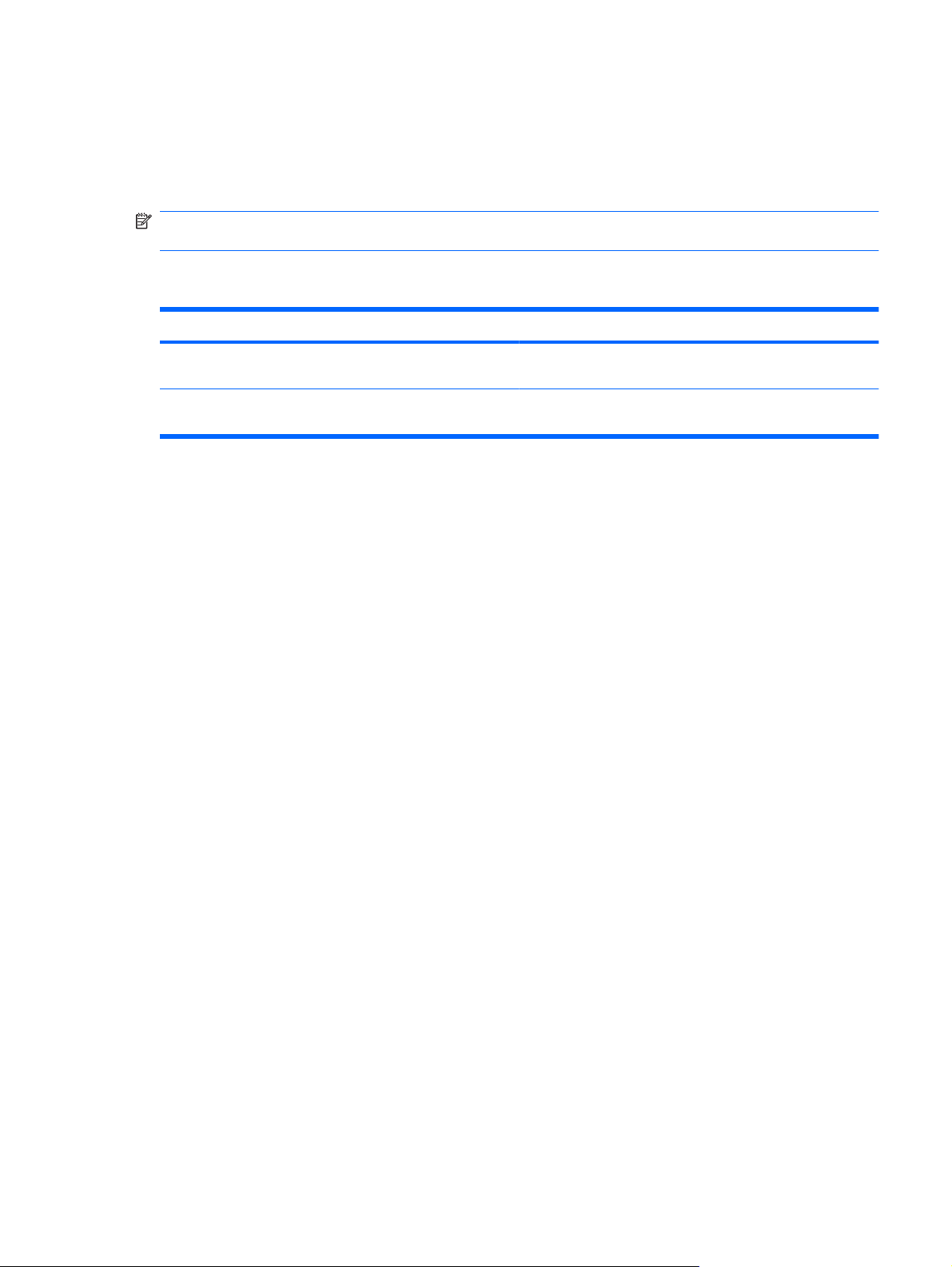
Використання паролів
Пароль – це набір знаків, який обирається для захисту інформації на комп’ютері. Залежно від
керування доступом до вашої інформації можна встановити декілька типів паролів. Паролі можна
встановлювати в операційній системі або в Setup Utility, установленій на вашому комп’ютері.
ПРИМІТКА. Щоб запобігти втраті доступу до комп’ютера, записуйте кожний установлений
пароль і зберігайте його в безпечному місці.
Установлення паролів в операційній системі
Паролі операційної системи Функція
Пароль адміністратора Захист входу до облікового запису адміністратора
Пароль користувача Захист входу до облікового запису користувача
операційної системи.
операційної системи.
Використання паролів 53
Page 62

11 Резервне копіювання та
відновлення
Ефективність відновлення системи після відмови залежить від того, наскільки повною є остання
резервна копія. З часом до системи додаються нові програми та файли даних, тому резервне
копіювання системи слід виконувати регулярно. Це дозволить вам завжди мати найбільш
актуальну резервну копію.
54 Розділ 11 Резервне копіювання та відновлення
Page 63

Виконання відновлення системи
Процедура відновлення дозволяє відновити комп’ютер до оригінального заводського стану. Для
відновлення використовується окремий розділ відновлення на жорсткому диску. Такий тип
відновлення повертає комп’ютер до заводського стану без використання дисків відновлення.
ПОПЕРЕДЖЕННЯ. У випадку використання процедури відновлення вміст жорсткого диска
повністю видаляється і виконується його повторне форматування. Усі створені файли та все
програмне забезпечення, установлене на комп’ютері, видаляється назавжди. Засіб відновлення
виконує повторне встановлення оригінальної операційної системи, а також програм і драйверів
HP, установлених на заводі. Програмне забезпечення, драйвери та оновлення, не встановлені
потрібно встановити повторно вручну. Особисті файли необхідно відновлювати з резервної
HP,
копії.
Щоб виконати відновлення комп’ютера з відповідного розділу на жорсткому диску, виконайте
наведені нижче дії.
1. Якщо можливо, створіть резервні копії всіх особистих файлів.
2. Перезавантажте комп’ютер.
3. За допомогою клавіш зі стрілками виберіть Recovery (Відновлення), а потім натисніть
клавішу enter.
4. Дотримуйтеся вказівок на екрані.
Виконання відновлення системи 55
Page 64

Створення резервних копій інформації
Щоб завжди мати актуальну версію резервних файлів, слід регулярно виконувати резервне
копіювання. Можна створити резервні копії даних вручну і зберегти їх на додатковому
зовнішньому жорсткому, мережному або іншому диску. Резервне копіювання даних системи слід
виконувати в наведених нижче випадках.
Регулярно.
●
Перед відновленням або ремонтом комп’ютера.
●
Перед установленням або модифікацією програмного
●
чи апаратного забезпечення.
56 Розділ 11 Резервне копіювання та відновлення
Page 65

12 Setup Utility (BIOS)
Запуск Setup Utility
●
Використання Setup Utility
●
Setup Utility або базова система вводу-виводу (BIOS) контролює передачу даних між пристроями
вводу-виводу системи (наприклад, жорсткими дисками, дисплеєм, клавіатурою, мишею та
принтером). Setup Utility включає настройки для різних типів встановлених периферійних
пристроїв, послідовності запуску комп’ютера та обсягу системної і додаткової пам’яті.
ПОПЕРЕДЖЕННЯ. Тому необхідно все добре обмірковувати, вносячи зміни в налаштування
Setup Utility. Помилки можуть викликати неналежну роботу комп’ютера.
Запуск Setup Utility
Увімкніть або перезавантажте комп’ютер. Доки в лівому нижньому куті екрана
▲
відображається повідомлення "Press the ESC key for Startup Menu" (Натисніть ESC для
переходу до початкового меню), натисніть клавішу esc. Коли буде відображено початкове
меню, натисніть клавішу f10.
Використання Setup Utility
Зміна мови Setup Utility
1. Запустіть Setup Utility.
2. За допомогою клавіш зі стрілками виберіть System Configuration (Конфігурація системи)
> Language (Мова), після чого натисніть enter.
3. За допомогою клавіш зі стрілками виберіть мову, а потім натисніть клавішу enter.
4. Коли з’явиться запит щодо підтвердження змінення поточної мови, натисніть клавішу enter.
5. Щоб зберегти зміни та вийти із Setup Utility, за
(Вихід) > Exit Saving Changes (Вийти та зберегти зміни), після чого натисніть клавішу
enter.
Зміни набудуть сили негайно.
допомогою клавіш зі стрілками виберіть Exit
Запуск Setup Utility 57
Page 66

Переміщення та вибір елементів у Setup Utility
Setup Utility не підтримує роботу із сенсорною панеллю. Переміщення та вибір елементів
здійснюється за допомогою натискання клавіш.
Для вибору меню або елемента меню використовуйте клавіші зі стрілками.
●
Щоб вибрати елемент у списку чи переключити поле, наприклад, Enable/Disable (Увімкнути/
●
Вимкнути), використовуйте клавіші зі стрілками або клавіші f5 чи f6.
Щоб підтвердити вибір елемента,
●
Щоб закрити текстове вікно або відобразити меню, натисніть esc.
●
Щоб відобразити додаткову інформацію про переміщення та вибір елементів, коли
●
запущено Setup Utility, натисніть клавішу f1.
натисніть клавішу enter.
Відображення системної інформації
1. Запустіть Setup Utility.
2. Перейдіть до меню Main (Головне). Буде відображено таку системну інформацію, як
системний час і дата, а також ідентифікаційну інформацію про комп’ютер.
3. Щоб вийти із Setup Utility без збереження змін, за допомогою клавіш зі стрілками виберіть
Exit (Вихід) > Exit Discarding Changes (Вийти без збереження змін), після чого натисніть
клавішу enter.
Відновлення параметрів за замовчуванням у Setup Utility
1. Запустіть Setup Utility.
2. За допомогою клавіш зі стрілками виберіть Exit (Вихід) > Load Setup Defaults (Завантажити
параметри за замовчуванням), після чого натисніть клавішу enter.
3. Коли буде відображено запит щодо підтвердження параметрів, натисніть enter.
4. Щоб зберегти зміни та вийти із Setup Utility, за допомогою клавіш зі стрілками виберіть Exit
(Вихід) > Exit Saving Changes (Вийти та зберегти зміни), після
enter.
Параметри за замовчуванням набудуть сили, коли комп’ютер буде перезавантажено.
ПРИМІТКА. Параметри пароля, безпеки та мови не змінюються після відновлення параметрів,
установлених виробником за замовчуванням.
Вихід із Setup Utility
Щоб вийти із Setup Utility і зберегти зміни, здійснені протягом поточного сеансу, виконайте
●
наведені нижче дії.
Якщо меню Setup Utility не відображаються, натисніть esc, щоб повернутися до режиму
відображення меню. За допомогою клавіш зі стрілками виберіть Exit (Вихід) > Exit Saving
Changes (Зберегти зміни та вийти), після чого натисніть клавішу enter.
Щоб вийти із Setup Utility без збереження
●
наведені нижче дії.
58 Розділ 12 Setup Utility (BIOS)
чого натисніть клавішу
змін, внесених під час поточного сеансу, виконайте
Page 67

Якщо меню Setup Utility не відображаються, натисніть esc, щоб повернутися до режиму
відображення меню. За допомогою клавіш зі стрілками виберіть Exit (Вихід) > Exit
Discarding Changes (Вийти без збереження змін), після чого натисніть клавішу enter.
Використання Setup Utility 59
Page 68

A Усунення несправностей і технічна
підтримка
Усунення несправностей
●
Зв’язок зі службою підтримки користувачів
●
Ярлики
●
Усунення несправностей
У цих розділах описано найзагальніші проблеми та способи їх вирішення.
Комп’ютер не завантажується
Якщо комп’ютер не вмикається після натискання кнопки живлення, наведені нижче поради можуть
допомогти вам визначити причину виникнення цієї проблеми.
Якщо комп’ютер підключено до розетки змінного струму, перевірте, чи подається живлення
●
до цієї розетки, підключивши до неї інший електроприлад.
ПРИМІТКА. Використовуйте лише той адаптер змінного струму, який входив до комплекту
поставки комп’ютера або схвалений для використання з цим комп’ютером компанією HP.
Якщо комп’ютер підключений до іншого зовнішнього джерела живлення (не розетка змінного
●
струму), підключіть комп’ютер до розетки змінного струму за допомогою відповідного
адаптера. Переконайтеся, що кабель живлення надійно підключений до адаптера змінного
струму.
60 Додаток A Усунення несправностей і технічна підтримка
Page 69

На екрані комп’ютера немає зображення
Якщо комп’ютер не вимкнено, а на екрані відсутнє зображення, причиною цього може бути один
із наведених нижче режимів.
Комп’ютер може знаходитись у режимі призупинення роботи або в режимі глибокого сну. Щоб
●
вийти з режиму призупинення роботи або режиму глибокого сну, натисніть і відпустіть кнопку
живлення. Перехід до режиму призупинення роботи
енергозбереження, яка вимикає дисплей. Режим призупинення роботи або глибокого сну
може бути активований системою, коли комп’ютер увімкнений, але не використовується, або
ж коли батарея сильно розряджена. Щоб змінити ці або інші параметри живлення, правою
кнопкою миші натисніть піктограму живлення в області сповіщень справа на панелі
після чого виберіть Параметры (Параметри).
Комп’ютер може бути не налаштовано для відображення зображення на екрані. Щоб
●
переключити зображення на екран комп’ютера, натисніть клавішу f4. У багатьох моделях,
коли до комп’ютера підключено додатковий зовнішній дисплей, наприклад монітор,
зображення може відображуватися на екрані комп’ютера або на зовнішньому дисплеї
ж на обох пристроях одночасно. Якщо декілька разів натиснути f4, зображення по черзі
з’являтимуться на екрані комп’ютера, на одному чи кількох зовнішніх пристроях
відображення, або одночасно на всіх пристроях.
або режиму глибокого сну є функцією
Неправильна робота програмного забезпечення
Якщо в роботі програмного забезпечення виник збій чи воно не працює належним чином,
необхідно перезавантажити комп’ютер, натиснувши Компьютер (Комп’ютер) > Завершение
работы (Завершення роботи) > Перезагрузка (Перезавантаження). Якщо перезавантажити
комп’ютер за допомогою цієї процедури не можна, див. наступний розділ
але не відповідає на запити на сторінці 61.
завдань,
, або
Комп’ютер увімкнений,
Комп’ютер увімкнений, але не відповідає на запити
Якщо комп’ютер увімкнений, але не відповідає на дії програм або команди з клавіатури,
скористайтеся процедурою аварійного вимкнення, виконавши вказані нижче дії.
ПОПЕРЕДЖЕННЯ. При застосуванні процедури аварійного вимкнення втрачаються всі
незбережені дані.
Натисніть ctrl+alt+delete, а потім – Выключение (Вимкнення).
●
Натисніть і утримуйте кнопку живлення протягом щонайменше 5 секунд.
●
Від’єднайте комп’ютер від зовнішнього джерела живлення та вийміть батарею.
●
Комп’ютер незвично гарячий
Це нормально, коли комп’ютер здається теплим на дотик під час роботи. Втім, якщо комп’ютер
здається незвичайно гарячим, причиною цього може бути перегрів через блокування
вентиляційних отворів.
Якщо ви вважаєте, що комп’ютер перегрівся, дайте йому можливість охолонути до кімнатної
температури. Після цього не забувайте, що не можна закривати вентиляційні отвори
роботи на комп’ютері.
під час
Усунення несправностей 61
Page 70

УВАГА! Щоб знизити ймовірність термоуражень, пов’язаних із перегріванням комп’ютера, не
кладіть його на коліна та не затуляйте вентиляційні отвори. Використовуйте комп’ютер лише на
твердих і рівних поверхнях. Не блокуйте повітряний потік іншими твердими поверхнями, такими
як суміжний принтер, або м’якими речами, наприклад, подушками, килимками чи тканинами.
Також під
поверхнями, такими як подушки, килимки чи тканини. Доступні користувачеві поверхні комп’ютера
й адаптера змінного струму відповідають температурним нормам, визначеним міжнародними
стандартами безпеки устаткування інформаційних технологій (IEC 60950).
ПРИМІТКА. Вентилятор для охолодження внутрішніх компонентів і для запобігання перегріву в
комп’ютері запускається автоматично. Це нормально, коли внутрішній вентилятор під час роботи
пристрою періодично вмикається й вимикається.
час роботи уникайте контактів адаптера змінного струму зі шкірою або м’якими
Зовнішній пристрій не працює
Дотримуйтеся таких вказівок, якщо зовнішній пристрій працює не так, як очікується.
Увімкніть пристрій відповідно до інструкцій виробника.
●
Упевніться в тому, що здійснено всі підключення пристрою.
●
Упевніться в тому, що пристрій отримує електроживлення.
●
Упевніться в тому, що пристрій, особливо якщо він старіший, сумісний з операційною
●
системою.
Упевніться в тому, що
●
встановлено правильні й оновлені драйвери.
Підключення до бездротової мережі не працює
Якщо підключення до бездротової мережі працює не так, як очікується, дотримуйтесь наведених
нижче інструкцій.
Щоб увімкнути або вимкнути бездротовий і/або дротовий мережний пристрій, натисніть
●
правою кнопкою миші піктограму підключення до мережі в області сповіщень справа на
панелі завдань. Щоб увімкнути пристрої, встановіть відповідний прапорець в параметрах
меню. Щоб вимкнути пристрій, зніміть
Перевірте, чи увімкнено бездротовий пристрій.
●
Перевірте, чи немає перешкод навколо бездротових антен комп’ютера.
●
Перевірте, чи підключений кабельний/DSL-модем і його шнур живлення і чи світяться на
●
ньому індикатори.
Перевірте, чи правильно підключений бездротовий маршрутизатор або точка доступу до
●
живлення й кабельного/DSL-модему та чи світяться індикатори.
Відключіть і підключіть знову всі кабелі, вимкніть і знову ввімкніть живлення.
●
цей прапорець.
Лоток для оптичних дисків не відкривається, що не дозволяє витягти компакт-диск
1. Вставте кінець скріпки для паперу (1) в отвір на панелі пристрою для читання оптичних дисків.
2. Злегка натискайте скріпку для паперу, доки лоток не відкриється, потім вийміть його (2)
(наскільки це можливо).
62 Додаток A Усунення несправностей і технічна підтримка
Page 71

3. Вийміть диск (3) із лотка, злегка натиснувши шпиндель і піднявши зовнішні краї диска.
Обережно тримайте диск, щоб не пошкодити поверхню.
ПРИМІТКА. Якщо лоток відкривається неповністю, обережно нахиляйте диск, коли
виймаєте його.
4. Закрийте лоток і помістіть диск у захисний футляр.
Усунення несправностей 63
Page 72

Комп’ютер не розпізнає пристрій для читання оптичних дисків
Якщо операційна система не розпізнає встановлений пристрій, програмне забезпечення
пристрою (драйвер) може бути відсутнім або пошкодженим.
1. Вийміть усі диски з пристрою для читання оптичних дисків.
2. Натисніть Компьютер (Комп’ютер), а потім – Системный монитор (Системний монітор).
3. На вкладці Оборудование (Обладнання) визначте контролер пам’яті у стовпці Тип.
4. Натисніть трикутник навпроти
дисків. Якщо диска немає в списку, це означає, що він працює належним чином.
Диск не відтворюється
Збережіть внесені зміни та закрийте всі програми перед відтворенням даних із компакт-
●
диска.
Вийдіть з Інтернету перед відтворенням даних із компакт-диска.
●
Переконайтеся, що диск вставлено правильно.
●
Переконайтеся, що диск не забруднено. За потреби очистіть диск за допомогою
●
дистильованої води та безворсової тканини. Протирайте диск від центру до зовнішніх
Переконайтеся, що на диску немає подряпин. Якщо подряпини є, відновіть диск за
●
допомогою ремонтного комплекту для оптичних дисків, доступного в багатьох магазинах
електроніки.
Вийдіть із режиму призупинення роботи перед відтворенням даних диска.
●
Не переходьте до режиму призупинення роботи або глибокого сну під час відтворення даних
диска. Інакше з’явиться попереджувальне
відтворення. У разі появи повідомлення натисніть Нет (Ні). Після натискання "Ні" можуть
спостерігатися наведені нижче явища.
пристроїв, доки знайдете свій пристрій для читання оптичних
країв.
повідомлення із запитом про потребу продовжити
Відтворення може продовжитися.
◦
– або –
Вікно відтворення мультимедійної програми може закритися. Щоб відновити
◦
відтворення диска, натисніть кнопку Воспроизвести (Відтворити) мультимедійної
програми. Інколи потрібно вийти із програми та запустити її знову.
Фільм не відображається на зовнішньому дисплеї
1. Якщо дисплей комп’ютера і зовнішній дисплей увімкнено, натискайте клавішу f4 один або
кілька разів, щоб переключатися між двома дисплеями.
2. Налаштуйте параметри монітора, щоб установити зовнішній дисплей як основний
наведеним нижче способом.
a. Натисніть правою кнопкою миші пусте місце робочого стола комп’ютера та виберіть
Разрешение экрана (Роздільна здатність екрана).
b. Визначте
64 Додаток A Усунення несправностей і технічна підтримка
основний і другорядний дисплеї.
Page 73

ПРИМІТКА. У випадку використання обох дисплеїв зображення DVD не
відтворюватиметься на тому дисплеї, що визначено як другорядний.
Процес запису на диск не починається та не переривається до завершення
Переконайтеся, що всі інші програми закрито.
●
Вийдіть із режиму призупинення роботи або глибокого сну.
●
Переконайтеся, що з вашим оптичним дисководом використовується диск відповідного типу.
●
Переконайтеся, що диск вставлено правильно.
●
Виберіть нижчу швидкість запису та повторіть спробу.
●
Під час копіювання диска збережіть дані вихідного диска на жорсткому, перш ніж
●
запис на новий диск, і виконайте запис із жорсткого.
Зв’язок зі службою підтримки користувачів
Якщо відомості, наведені в посібнику користувача не допомогли знайти відповіді на запитання,
можна зв’язатися зі службою підтримки користувачів HP на веб-сторінці:
contactHP.
ПРИМІТКА. Щоб отримати доступ до служби світової підтримки, натисніть посилання Contact
HP worldwide, розміщене зліва на сторінці, або відвідайте сторінку за адресою
http://welcome.hp.com/country/us/en/wwcontact_us.html.
Тут ви можете
Поспілкуватися зі спеціалістом компанії HP в онлайн-чаті.
●
ПРИМІТКА. Якщо технічна підтримка не надається вибраною мовою, скористайтесь
англійською.
Відправити повідомлення електронної пошти до служби підтримки користувачів HP.
●
Знайти телефонні номери служби підтримки користувачів HP.
●
Знайти центр обслуговування HP.
●
почати
http://www.hp.com/go/
Зв’язок зі службою підтримки користувачів 65
Page 74

Ярлики
Ярлики, прикріплені до комп’ютера, містять інформацію, яка може знадобитися під час усунення
системних несправностей або подорожування за кордон із комп’ютером.
●
Ярлик із серійним номером надає таку важливу інформацію:
Компонент
(1)
(2) Серійний номер (с/н)
(3) Шифр компонента/номер виробу (н/в)
(4) Гарантійний термін
(5) Опис моделі
Назва виробу
Підготуйте ці дані, якщо збираєтеся звернутися до служби технічної підтримки. Ярлик із
серійним номером знаходиться всередині відділення для батареї.
Етикетка із регулятивною інформацією містить нормативну інформацію про комп’ютер.
●
Етикетка з регулятивною інформацією розташована всередині відділення для батареї.
Ярлики бездротової сертифікації (лише в деяких моделях) надають інформацію про
●
додаткові бездротові пристрої
, а також містять позначки певних країн, у яких схвалено
використання цих пристроїв. Якщо ваш комп’ютер містить два бездротові пристрої чи більше,
він має відповідну кількість ярликів сертифікації. Така інформація може знадобитися, якщо
ви подорожуєте за кордон. Ярлики сертифікації бездротового зв’язку знаходяться всередині
відділення для батареї.
66 Додаток A Усунення несправностей і
технічна підтримка
Page 75

B Стандартне обслуговування
Очищення дисплея
●
Очищення сенсорної панелі та клавіатури
●
67
Page 76

Очищення дисплея
ПОПЕРЕДЖЕННЯ. Щоб запобігти пошкодженню комп’ютера, у жодному разі не розбризкуйте
на дисплей воду, хімічні речовини чи рідини для чищення.
Щоб видалити плями та волокна, регулярно протирайте дисплей м’якою зволоженою
безворсовою тканиною. Якщо виникне потреба в додатковому очищенні, скористайтеся
зволоженими антистатичними серветками або антистатичним очищувачем для екрана.
68 Додаток B Стандартне обслуговування
Page 77

Очищення сенсорної панелі та клавіатури
Бруд і жир на сенсорній панелі можуть призвести до неконтрольованого руху вказівника на екрані.
Щоб уникнути цього, очищуйте сенсорну панель за допомогою вологої тканини, а також регулярно
мийте руки перед роботою на комп’ютері.
УВАГА! Щоб зменшити ризик ураження електричним струмом або пошкодження внутрішніх
компонентів, не використовуйте пилосос для очищення клавіатури. Пилосос може залишити
побутовий бруд на поверхні клавіатури.
Регулярно очищуйте клавіатуру, щоб запобігти злипанню клавіш, і видаляйте пил, волокна та
дрібні частинки сміття, які можуть збиратися під клавішами. Для видування пилу навколо клавіш
і з-під них можна використовувати балон зі стиснутим повітрям із подовжувачем.
Очищення сенсорної панелі та клавіатури 69
Page 78

C Технічні характеристики
Вхідне живлення
●
Умови експлуатації
●
Вхідне живлення
Представлена в цьому розділі технічна інформація про живлення може бути корисною, якщо ви
плануєте здійснити поїздку з комп’ютером до іншої країни.
Цей комп’ютер працює від постійного струму та може живитися від джерела живлення постійного
або змінного струму. Напруга джерела живлення змінного струму має складати 100–240 В, а
частота – 50–60 Гц. Хоча цей
його слід підключати лише до адаптера змінного струму або джерела постійного струму, наданого
та затвердженого компанією HP для використання з цим комп’ютером.
комп’ютер може живитися від окремого джерела постійного струму,
Комп’ютер може працювати від постійного струму за наведених нижче умов.
Вхідне живлення Значення
Робоча напруга і струм 18,5 В постійного струму @ 3,5 A – 65 Вт
ПРИМІТКА. Цей продукт розроблено для енергосистем IT у Норвегії з лінійною напругою, яка
не перевищує середньоквадратичного значення 240 В.
ПРИМІТКА. Робоча напруга комп’ютера та показники струму вказані на етикетці з регулятивною
інформацією, що знаходиться всередині відділення для батареї.
Умови експлуатації
Фактор Показники США
Температура
Робоча (під час запису на оптичний
диск)
Неробоча від -20 °C до 60 °C від -4 °F до 140 °F
Відносна вологість (без конденсації)
від 5 °C до 35 °C від 41 °F до 95 °F
Робоча
Неробоча від 5% до 95% від 5% до 95%
70 Додаток C Технічні характеристики
від 10% до 90% від 10% до 90%
Page 79

Максимальна висота над рівнем моря (негерметизована)
Робоча
Неробоча від -15 м до 12 192 м від -50 футів до 40 000 футів
від -15 м до 3048 м від -50 футів до 10 000 футів
Умови експлуатації 71
Page 80

D Електростатичний розряд
Електростатичний розряд – це вивільнення статичної електрики при контакті двох об’єктів,
наприклад, легкий удар, який можна відчути, якщо йти по килиму і торкнутися металевої ручки
дверей.
Розряд статичної електрики від пальців чи інших електростатичних провідників може пошкодити
електронні компоненти. Щоб попередити ризик пошкодження комп’ютера, диска чи втрати даних,
перегляньте наведені нижче
Якщо відповідно до інструкцій з видалення чи установки ви маєте відключити комп’ютер,
●
робіть це лише після того, як пересвідчилися, що є заземлення, і перш, ніж знімати кришку.
До встановлення тримайте усі компоненти в контейнері, захищеному від електростатики.
●
застереження.
Не торкайтеся контактів, дротів і схем. Намагайтеся не торкатися електронних
●
Використовуйте немагнітні інструменти.
●
Перш ніж розпочати роботу з електронними компонентами, зніміть статичний заряд,
●
торкнувшись нефарбованої металевої поверхні компонента.
Вийнявши певний компонент, покладіть його в контейнер, захищений від електростатики.
●
Щоб отримати додаткові відомості про статичні заряди або поради щодо виймання чи установки
компонентів, ви можете зв’язатися зі службою
підтримки користувачів.
компонентів.
72 Додаток D Електростатичний розряд
Page 81

Покажчик
А
Адаптер змінного струму,
визначення 14
антени 12
аудіофункції 26
аудіофункції, перевірка 27
Б
батарея
заряджання 35
збереження заряду 37
зберігання 37
низькі рівні заряду 36
термін служби 36
утилізація 38
батарея, визначення 14
батарея, заміна 34
бездротова мережа (WLAN)
безпека 19
необхідне обладнання 18
описано 17
підключення 18
підключення громадської
мережі WLAN 18
підключення корпоративної
мережі WLAN 18
пристрій 66
ярлик 66
бездротове шифрування 19
бездротові антени 12
бездротові пристрої, типи 17
брандмауер 19
В
вбудована веб-камера,
визначення 11
-камера
веб
використання 27
індикатор 11
вентиляційні отвори,
визначення 10, 13
вимкнення 30
вимкнення комп’ютера 30
відділення
батарея 13
жорсткий диск 13
модуль пам’яті 13
відділення для батареї,
визначення 13
відділення для жорсткого диска,
визначення 13
відділення для модулів пам’яті
визначення 13
заміна кришки 50
знімання кришки 49
відео, використання 29
відновлення 54
внутрішні мікрофони,
визначення 11
вхідне живлення 70
Г
гнізда
RJ-45 (мережа)10
аудіовихід (навушники)10
аудіовхід (мікрофон)10
кабель
модуль пам’яті 13
гніздо, живлення 9
гніздо RJ-45 (мережа),
визначення 10
гніздо аудіовиходу (навушники),
визначення 10
гніздо аудіовходу (мікрофон),
визначення 10
гніздо для навушників,
визначення 10
гніздо живлення, визначення 9
безпеки 9
гніздо кабелю безпеки,
визначення 9
гніздо мікрофона,
визначення 10
гучність
клавіші 27
кнопки 27
регулювання 27
Д
динаміки, визначення 7
диски
жорсткий 47
зовнішній 47
оптичний 9
робота 40
додаткові зовнішні пристрої,
використання 47
Е
електростатичний розряд 72
Ж
живлення
збереження 37
живлення
жорсткий диск
виймання 41
зовнішній 47
установка 42
З
зависання системи 30
заводські параметри,
відновлення 58
записуваний носій 31
заряджання батарей 35
захист, бездротовий зв’язок 19
збереження, заряд 37
зберігання батареї 37
батареї 33
Покажчик 73
Page 82

зовнішній диск 47
зовнішні пристрої 47
І
індикатор caps lock,
визначення 6
індикатор адаптера змінного
струму, визначення 9
індикатор бездротового
доступу 17
індикатор бездротового доступу,
визначення 6
індикатор вбудованої веб-
камери, визначення 11
індикатор живлення,
визначення 6
індикатор жорсткого диска,
визначення 10
індикатори
бездротовий 6
веб-камера 11
живлення 6, 9
жорсткий диск 10
індикатор caps lock 6
пристрій для читання
оптичних дисків 9
Сенсорна панель 5
індикатор пристрою для читання
оптичних дисків, визначення 9
К
кабелі
LAN 20
USB 46
кабель, живлення 14
Кабель USB, підключення 46
кабель живлення,
визначення 14
клавіша веб-браузера,
визначення 8
клавіша друку, визначення 8
клавіша застосунків,
визначення 8
клавіша калькулятора,
визначення 8
клавіша меню "Пуск",
визначення 8
клавіша мультимедійного
застосунку, визначення 8
клавіша надсилання
повідомлення електронної
пошти, визначення 8
клавіші
веб-браузер 8
гучність 27
друк 8
калькулятор 8
клавіша застосунків 8
меню "Пуск"8
мультимедійний
застосунок 8
надсилання повідомлення
електронної пошти 8
операції 8
клавіші
операцій
визначення 8
гучність 27
кнопка бездротового доступу
визначення 23
використання 17
кнопка живлення, визначення 7
кнопки
гучність 27
живлення 7
Сенсорна панель 5
компоненти
верхня панель 5
дисплей 11
додаткове апаратне
забезпечення 14
ліва панель 10
нижня панель 13
права панель 9
концентратори 46
критичний рівень заряду 36
Л
локальна мережа (LAN)
підключення кабелю 20
М
медіа-кнопки 25
мережний кабель
підключення 20
схема зменшення шумів 20
миша, зовнішня
налаштування
параметрів 24
модуль пам’яті
виймання 49
установлення 49
Н
назва й номер виробу,
комп’ютер 66
налаштування WLAN 18
налаштування підключення до
Інтернету 18
низький рівень заряду 36
нормативна інформація
етикетка з регулятивною
інформацією 66
ярлики бездротової
сертифікації 66
носій даних 31
О
операційна система, паролі,
встановлені в 53
оптичний диск
виймання 44
відтворення 44
П
параметри за замовчуванням,
відновлення 58
паролі
встановлений в операційній
системі 53
перевірка аудіофункцій 27
підключення громадської мережі
WLAN 18
підключення до WLAN 18
підключення корпоративної
мережі WLAN 18
піктограма бездротового
доступу 17
піктограми
бездротовий 17
дротова мережа 17
мережа 17
піктограми підключення до
мережі 17
подорожування з
комп’ютером 37, 66
Порт VGA
визначення 10
підключення 29
порт зовнішнього монітора 29
74 Покажчик
Page 83

порт зовнішнього монітора,
визначення 10
порти
USB 9, 10, 46
VGA 10, 29
зовнішній монітор 10, 29
порти USB, визначення 9, 10,
46
порт монітора, зовнішній 10
придатні для читання носії 31
призупинення роботи
вихід 31
перехід 31
пристрій Bluetooth 20
пристрій для читання оптичних
дисків, визначення 9
пристрої USB
опис 46
підключення 46
пристрої безпеки в
аеропортах 41
проблеми, вирішення 60
Р
Режим глибокого сну
вихід 32
запущений в умовах
досягнення критичного рівня
заряду 36
перехід 32
резервна копія 54
С
Сенсорна панель
визначення
індикатор 5, 6
кнопки 5
налаштування
параметрів 24
область 5
серійний номер 66
серійний номер, комп’ютер 66
системна інформація,
відображення 58
схема зменшення шумів
мережний кабель 20
5, 24
У
умови експлуатації 70
усунення несправностей
відтворення диска 64
запис диска 65
зовнішній дисплей 64
лоток пристрою для читання
оптичних дисків 62
розпізнавання пристрою для
читання оптичних
дисків 64
Ф
фіксатор, фіксатор батареї 13
фіксатор батареї,
визначення 13
Я
ярлик Bluetooth 66
ярлик бездротової
сертифікації 66
ярлики
Bluetooth 66
бездротова сертифікація 66
мережа WLAN 66
нормативна інформація 66
серійний номер 66
S
Setup Utility
вибір 58
вихід 58
відновлення параметрів за
замовчуванням 58
відображення системної
інформації 58
запуск 57
зміна мови 57
переміщення 58
U
USB-концентратори 46
USB-пристрої
виймання 47
Т
температура 37
температура батареї 37
Покажчик 75
